Page 1

980470-031 Rev. A
Zebra
®
P430i
Kartendrucker
Benutzerhandbuch
Page 2

u
al-Sid
ed Color
Page 3

Vorwort
Dieses Handbuch enthält Informationen über die Installation und den Betrieb des Kartendruckers Zebra P430i,
hergestellt von Zebra Technologies Corporation in Camarillo, Kalifornien.
RMA-Nummer
Bevor Sie Geräte an Zebra Technologies Corporation zur Reparatur innerhalb der Garantiezeit oder nach Ablauf
der Garantiezeit zurücksenden, müssen Sie sich an die Reparaturverwaltung wenden und um eine
RMA-Nummer (Return Materials Authorization) bitten. Verpacken Sie das Gerät im
Originalverpackungsmaterial, und geben Sie die RMA-Nummer deutlich sichtbar auf der Verpackung an.
Senden Sie das Gerät (Fracht vorausbezahlt) an die folgende Adresse:
• In den USA, Lateinamerika und im asiatisch-pazifischen Raum:
Zebra Technologies Corporation
Zebra Card Printer Solutions
1001 Flynn Road
Camarillo, CA. 93012-8706, USA
Telefon: +1 (805) 578-5001
FAX: +1 (805) 579-1808
• Europa und Naher Osten:
Zebra Technologies Corporation
Zebra Card Printer Solutions
Pittman Way, Fulwood
Preston, PR2 9ZD
Lancashire, GB
Telefon: +44 - 1 - 772 - 797555
FAX: +44 - 1 - 772 - 693000
980470-031 Rev. A P430i Benutzerhandbuch i
Page 4

Vorwort
Copyright
© 2006 ZIH Corp.
Diese Dokumentation enthält Informationen, die Eigentum der Zebra Technologies Corporation sind. Diese
Dokumentation und die darin enthaltenen Informationen sind von Zebra Technologies Corporation
urheberrechtlich geschützt und dürfen ohne schriftliche Genehmigung von Zebra weder teilweise noch
vollständig vervielfältigt werden. Wir haben uns bemüht, in diesem Handbuch die zum Zeitpunkt der
Veröffentlichung jeweils aktuellsten und genauesten Informationen zu verwenden, wir übernehmen jedoch
keinerlei Gewähr, dass diese Dokumentation fehlerfrei ist oder bestimmte Anforderungen erfüllt. Zebra behält
sich das Recht vor, jederzeit an seinen Produkten Änderungen vorzunehmen, um diese zu verbessern.
Marken
P410i ist eine Marke und Zebra ist eine eingetragene Marke von Zebra Technologies Corporation. Windows
und MS.DOS sind eingetragene Marken von Microsoft Corp. Alle anderen Marken oder eingetragenen Marken
sind Eigentum der jeweiligen Markeninhaber.
Produktentsorgung
Informationen zur Produktentsorgung • Entsorgen Sie dieses Produkt nicht mit dem
normalen Abfall. Das Produkt ist wiederverwertbar, und die Entsorgung sollte über Ihr
lokales Recycling-Programm erfolgen. Weitere Informationen finden Sie auf unserer
Website unter:
http://www.zebra.com/environment
Konformitätserklärungen
FCC-Bestimmungen
Das Modell P430i wurde getestet und entspricht den Beschränkungen für digitale Geräte der Klasse A gemäß
Abschnitt 15 der FCC-Vorschriften. Diese Grenzwerte sollen bei Verwendung des Geräts in einer
Arbeitsumgebung einen angemessenen Schutz gegen elektromagnetische Störungen gewährleisten. Dieses
Gerät erzeugt und verwendet Hochfrequenzstrahlung und kann diese auch ausstrahlen. Wenn das Gerät nicht
entsprechend den Anweisungen im Benutzerhandbuch zum P430i installiert und betrieben wird, kann es zu
Störungen des Funkverkehrs kommen. Durch den Betrieb dieses Geräts in einem Wohngebiet kann es zu
elektromagnetischen Störungen kommen. In diesem Fall ist der Benutzer verpflichtet, die Störungen auf eigene
Kosten zu beseitigen.
ii P430i Benutzerhandbuch 980470-031 Rev. A
Page 5

Vorwort
89/336/EWG
geändert durch
92/31/EWG und
93/68/EWG
73/23/EWG
geändert durch
93/68/EWG
1999/5/EG
EMV-Richtlinie
EMV-Richtlinie
EMV-Richtlinie EN55024 (2001)
Niederspannungsrichtlinie
Richtlinie über Funkanlagen und
Telekommunikationsendeinrichtungen
EN 55022 (1998) EMV-Funkschutz
EN 301489-3 V1.4.1 EMV-Funkschutz und
Störfestigkeit für
Funkausrüstungen
EMV-Störfestigkeit
EN 60950-1 (2001) Produktsicherheit
EN 300330-2 V1.1.1 Funkfrequenzstörungen
Wenn Sie ein Zertifikat wünschen, wenden Sie sich bitte an das Compliance Office von Zebra in Camarillo,
Kalifornien.
EUROPA:
Nur Norwegen: Dieses Produkt ist auch für IT-Stromversorgung mit 230-V-Leiterspannung
geeignet. Die Erdung erfolgt über das polarisierte, dreiadrige Stromkabel.
FI: „Laite on liitettävä suojamaadoitus koskettimilla varustettuun pistorasiaan“
SE: „Apparaten skall anslutas till jordat uttag“
NO: „Apparatet må tilkoples jordet stikkontakt“
Industry Canada Notice
This device complies with Industry Canada ICS-003 class A requirements.
Cet équipement est conforme à la Norme Industrielle Canadienne ICES-003 classe A.
980470-031 Rev. A P430i Benutzerhandbuch iii
Page 6

Vorwort
Drucker P430i
Die Zebra-Produktnummer enthält viele Informationen:
Hier erhalten Sie einen kurzen Überblick über das Nummerierungssystem der Kartendruckerserien von Zebra.
Die Modellnummer enthält Kennungen für Optionen, die den folgenden Konventionen folgen:
Teilenummer Beschreibung
P 4 3 0 i - _ _ _ _ _ - _ _ _
_ _ _ _ _ - 0 _ _ _ _ - _ _ _
_ _ _ _ _ - B _ _ _ _ - _ _ _
_ _ _ _ _ - C _ _ _ _ - _ _ _
_ _ _ _ _ - D _ _ _ _ - _ _ _
_ _ _ _ _ - E _ _ _ _ - _ _ _
_ _ _ _ _ - F _ _ _ _ - _ _ _
_ _ _ _ _ - H _ _ _ _ - _ _ _
_ _ _ _ _ - _ 0 _ _ _ - _ _ _
_ _ _ _ _ - _ M _ _ _ - _ _ _
_ _ _ _ _ - _ _ 0 _ _ - _ _ _
_ _ _ _ _ - _ _ 1 _ _ - _ _ _
_ _ _ _ _ - _ _ 3 _ _ - _ _ _
_ _ _ _ _ - _ _ _ 0 _ - _ _ _
_ _ _ _ _ - _ _ _ _ A - _ _ _
_ _ _ _ _ - _ _ _ _ C - _ _ _
Basisdrucker
Farbkartendrucker P430i
Smart Card-Optionen
Keine
Kontaktcodierer
Kontaktcodierer & HID iCLASS
Kontaktcodierer & MIFARE Contactless
Kontaktstation
HID iCLASS
MIFARE Contactless
Magnetstreifen-Codierer
Keine
Ja (siehe Standardwerte unten)
Standardwerte für Magnetstreifen-Codierer
Keine
Magnetstreifen unten, HiCo
Magnetstreifen oben, HiCo
Speichererweiterung
Keine
Schnittstelle
Nur USB
USB und Ethernet
Netzkabel
_ _ _ _ _ - _ _ _ _ _ - I _ _
_ _ _ _ _ - _ _ _ _ _ - U _ _
_ _ _ _ _ - _ _ _ _ _ - _ D 0
USA und Europa
GB und Australien
Windows-Treiber und
Benutzerdokumentation/Schulungs-CD
Windows-Treiber und Benutzerdokumentation/Schulung
auf einer CD enthalten (Software- & Dokumentationspaket)
mit Dokumentation in mehreren Sprachen
Symbole
In diesem Handbuch werden die folgenden Symbole zum Hervorheben wichtiger Informationen verwendet:
iv P430i Benutzerhandbuch 980470-031 Rev. A
Page 7

Vorwort
Hinweis • Informationen, die wichtige Aspekte im Haupttext unterstreichen oder zusätzlich
erläutern.
Wichtig • Weist auf Informationen hin, die für die Ausführung einer Aufgabe erforderlich
sind, oder hebt besonders wichtige Informationen im Text hervor.
Ein Beispiel oder Szenario, mit dem der Text eines Abschnitts veranschaulicht oder
verdeutlicht wird.
Vorsicht! Gefahr einer elektrostatischen Entladung. • Warnung vor elektrostatischen
Entladungen.
Vorsicht! Gefahr eines elektrischen Schlags. • Warnung vor der Gefahr eines
elektrischen Schlages.
Vorsicht • Warnung, dass hohe Temperaturen zu Verbrennungen führen können.
Vorsicht • Hinweis, dass ein falsch oder nicht ausgeführter Vorgang zu Verletzungen
oder Beschädigungen der Hardware führen kann.
980470-031 Rev. A P430i Benutzerhandbuch v
Page 8

Vorwort
u
al-Sid
ed C
olo
r
vi P430i Benutzerhandbuch 980470-031 Rev. A
Page 9

Inhaltsverzeichnis
1 • Einführung . . . . . . . . . . . . . . . . . . . . . . . . . . . . . . . . . . . . . . . . . . . . . . . . . . . . . 1
Druckerteile. . . . . . . . . . . . . . . . . . . . . . . . . . . . . . . . . . . . . . . . . . . . . . . . . . . . . . . . . . . . . 1
Steuerelemente, Anzeigen und Anschlüsse . . . . . . . . . . . . . . . . . . . . . . . . . . . . . . . . . . . . 2
LCD-Anzeigefeld. . . . . . . . . . . . . . . . . . . . . . . . . . . . . . . . . . . . . . . . . . . . . . . . . . . . . . 3
2 • Installation und Setup . . . . . . . . . . . . . . . . . . . . . . . . . . . . . . . . . . . . . . . . . . . . 5
Allgemeine Informationen . . . . . . . . . . . . . . . . . . . . . . . . . . . . . . . . . . . . . . . . . . . . . . . . . . 5
Auspacken des Druckers . . . . . . . . . . . . . . . . . . . . . . . . . . . . . . . . . . . . . . . . . . . . . . . . . . 6
Installieren der Druckertreiber-Software und Einrichten der Treiberoptionen . . . . . . . . . . 10
Installieren des Treibers für den Drucker P430i . . . . . . . . . . . . . . . . . . . . . . . . . . . . . 10
Einlegen des Farbbands . . . . . . . . . . . . . . . . . . . . . . . . . . . . . . . . . . . . . . . . . . . . . . . . . . .11
Installieren der Kartenreinigungspatrone . . . . . . . . . . . . . . . . . . . . . . . . . . . . . . . . . . . . . 14
Einstellen der Kartenstärke. . . . . . . . . . . . . . . . . . . . . . . . . . . . . . . . . . . . . . . . . . . . . . . . 16
Einlegen von Karten . . . . . . . . . . . . . . . . . . . . . . . . . . . . . . . . . . . . . . . . . . . . . . . . . . . . . 18
Kartenausgabefach. . . . . . . . . . . . . . . . . . . . . . . . . . . . . . . . . . . . . . . . . . . . . . . . . . . . . . 20
Anschließen des Druckers an den Computer . . . . . . . . . . . . . . . . . . . . . . . . . . . . . . . . . . 21
Anschließen des Netzkabels. . . . . . . . . . . . . . . . . . . . . . . . . . . . . . . . . . . . . . . . . . . . . . . 22
Drucken einer Testkarte . . . . . . . . . . . . . . . . . . . . . . . . . . . . . . . . . . . . . . . . . . . . . . . . . . 23
Einpacken des Druckers P430i für den Versand . . . . . . . . . . . . . . . . . . . . . . . . . . . . . . . 23
3 • Drucken von Karten . . . . . . . . . . . . . . . . . . . . . . . . . . . . . . . . . . . . . . . . . . . . 25
Festlegen der Druckereigenschaften . . . . . . . . . . . . . . . . . . . . . . . . . . . . . . . . . . . . . . . . 25
Drucken von Musterkarten . . . . . . . . . . . . . . . . . . . . . . . . . . . . . . . . . . . . . . . . . . . . . . . . 26
Entfernen fehlerhafter Karten . . . . . . . . . . . . . . . . . . . . . . . . . . . . . . . . . . . . . . . . . . . . . . 27
Einzelkarteneinzug . . . . . . . . . . . . . . . . . . . . . . . . . . . . . . . . . . . . . . . . . . . . . . . . . . . . . . 28
980470-031 Rev. A P430i Benutzerhandbuch vii
Page 10

Inhaltsverzeichnis
4 • Reinigung . . . . . . . . . . . . . . . . . . . . . . . . . . . . . . . . . . . . . . . . . . . . . . . . . . . . . 29
Reinigung des Druckers . . . . . . . . . . . . . . . . . . . . . . . . . . . . . . . . . . . . . . . . . . . . . . . . . . 29
Zeitpunkt der Reinigung . . . . . . . . . . . . . . . . . . . . . . . . . . . . . . . . . . . . . . . . . . . . . . . 29
Vorgehensweise bei der Reinigung . . . . . . . . . . . . . . . . . . . . . . . . . . . . . . . . . . . . . . 30
Reinigen des Druckkopfes . . . . . . . . . . . . . . . . . . . . . . . . . . . . . . . . . . . . . . . . . . . . . . . . 32
Kartenreinigungspatrone. . . . . . . . . . . . . . . . . . . . . . . . . . . . . . . . . . . . . . . . . . . . . . . . . . 33
Zeitpunkt für das Ersetzen der Reinigungswalze . . . . . . . . . . . . . . . . . . . . . . . . . . . . 33
Vorgehensweise beim Ersetzen der Reinigungswalze. . . . . . . . . . . . . . . . . . . . . . . . 33
5 • Fehlerbehebung . . . . . . . . . . . . . . . . . . . . . . . . . . . . . . . . . . . . . . . . . . . . . . . . 37
Probleme mit der Druckqualität. . . . . . . . . . . . . . . . . . . . . . . . . . . . . . . . . . . . . . . . . . . . . 39
Fehlerbehebung beim Ethernet-Anschluss und -Adapter . . . . . . . . . . . . . . . . . . . . . . . . . 43
Wiederherstellen der Werkseinstellungen . . . . . . . . . . . . . . . . . . . . . . . . . . . . . . . . . 43
Statusanzeige für Ethernet-Adapter . . . . . . . . . . . . . . . . . . . . . . . . . . . . . . . . . . . . . . 43
Netzwerkstatus/Aktivitätsanzeige . . . . . . . . . . . . . . . . . . . . . . . . . . . . . . . . . . . . . . . . 44
6 • Technische Daten . . . . . . . . . . . . . . . . . . . . . . . . . . . . . . . . . . . . . . . . . . . . . . 45
Allgemeine Daten . . . . . . . . . . . . . . . . . . . . . . . . . . . . . . . . . . . . . . . . . . . . . . . . . . . . . . . 45
Farbbanddaten . . . . . . . . . . . . . . . . . . . . . . . . . . . . . . . . . . . . . . . . . . . . . . . . . . . . . . . . . 45
Kartenspezifikationen . . . . . . . . . . . . . . . . . . . . . . . . . . . . . . . . . . . . . . . . . . . . . . . . . . . . 46
Barcodes. . . . . . . . . . . . . . . . . . . . . . . . . . . . . . . . . . . . . . . . . . . . . . . . . . . . . . . . . . . . . . 46
Schriftarten . . . . . . . . . . . . . . . . . . . . . . . . . . . . . . . . . . . . . . . . . . . . . . . . . . . . . . . . . . . . 46
Kartenmaße . . . . . . . . . . . . . . . . . . . . . . . . . . . . . . . . . . . . . . . . . . . . . . . . . . . . . . . . . . . 46
Bidirektionale Kommunikationsschnittstellen . . . . . . . . . . . . . . . . . . . . . . . . . . . . . . . . . . 47
Technische Daten . . . . . . . . . . . . . . . . . . . . . . . . . . . . . . . . . . . . . . . . . . . . . . . . . . . . . . . 47
Elektrische Anschlusswerte . . . . . . . . . . . . . . . . . . . . . . . . . . . . . . . . . . . . . . . . . . . . . . . 47
Umgebungsbedingungen . . . . . . . . . . . . . . . . . . . . . . . . . . . . . . . . . . . . . . . . . . . . . . . . . 48
Optionen . . . . . . . . . . . . . . . . . . . . . . . . . . . . . . . . . . . . . . . . . . . . . . . . . . . . . . . . . . . . . . 48
Anhang A • Magnetstreifen-Codierer . . . . . . . . . . . . . . . . . . . . . . . . . . . . . . . . . 49
Einführung. . . . . . . . . . . . . . . . . . . . . . . . . . . . . . . . . . . . . . . . . . . . . . . . . . . . . . . . . . . . . 49
Ausrichtung der geladenen Medien . . . . . . . . . . . . . . . . . . . . . . . . . . . . . . . . . . . . . . . . . 49
Musterprogramm für Codierung . . . . . . . . . . . . . . . . . . . . . . . . . . . . . . . . . . . . . . . . . . . . 50
Reinigen des Magnetstreifen-Codierers . . . . . . . . . . . . . . . . . . . . . . . . . . . . . . . . . . . . . . 50
Zeitpunkt der Reinigung . . . . . . . . . . . . . . . . . . . . . . . . . . . . . . . . . . . . . . . . . . . . . . . 50
Vorgehensweise bei der Reinigung . . . . . . . . . . . . . . . . . . . . . . . . . . . . . . . . . . . . . . 50
Codierung nach ISO . . . . . . . . . . . . . . . . . . . . . . . . . . . . . . . . . . . . . . . . . . . . . . . . . . . . . 51
viii P430i Benutzerhandbuch 980470-031 Rev. A
Page 11

Inhaltsverzeichnis
Anhang B • Smart Card-Kontaktstation . . . . . . . . . . . . . . . . . . . . . . . . . . . . . . . 53
Einführung. . . . . . . . . . . . . . . . . . . . . . . . . . . . . . . . . . . . . . . . . . . . . . . . . . . . . . . . . . . . . 53
Ausrichtung der geladenen Medien . . . . . . . . . . . . . . . . . . . . . . . . . . . . . . . . . . . . . . . . . 53
Schnittstelle der Smart Card-Kontaktstation . . . . . . . . . . . . . . . . . . . . . . . . . . . . . . . . . . . 54
Anhang C • Anschließen an ein Netzwerk . . . . . . . . . . . . . . . . . . . . . . . . . . . . . 55
Gemeinsame Nutzung des Druckers . . . . . . . . . . . . . . . . . . . . . . . . . . . . . . . . . . . . . . . . 55
Externer Drucker-Server. . . . . . . . . . . . . . . . . . . . . . . . . . . . . . . . . . . . . . . . . . . . . . . . . . 56
Interner Drucker-Server . . . . . . . . . . . . . . . . . . . . . . . . . . . . . . . . . . . . . . . . . . . . . . . . . . 56
Anhang D • Weltweiter Verkauf und Support . . . . . . . . . . . . . . . . . . . . . . . . . . . 57
Verkaufs- und Support-Standorte . . . . . . . . . . . . . . . . . . . . . . . . . . . . . . . . . . . . . . . . . . . 57
Konzernzentrale . . . . . . . . . . . . . . . . . . . . . . . . . . . . . . . . . . . . . . . . . . . . . . . . . . . . . . . . 58
Website. . . . . . . . . . . . . . . . . . . . . . . . . . . . . . . . . . . . . . . . . . . . . . . . . . . . . . . . . . . . . . . 58
980470-031 Rev. A P430i Benutzerhandbuch ix
Page 12

Inhaltsverzeichnis
ual-Sid
ed Color
x P430i Benutzerhandbuch 980470-031 Rev. A
Page 13

1
Einführung
Vielen Dank, dass Sie sich für den Kartendrucker Zebra P430i entschieden haben. In diesem Handbuch erfahren
Sie, wie Sie den neuen Kartendrucker starten und auf möglichst effektive Weise mit ihm arbeiten.
Druckerteile
Die folgende Abbildung zeigt die wichtigsten Funktionsteile des Druckers P430i.
Hauptabdeckung
(geöffnet)
Druckkopf
(Optional)
MagnetstreifenCodierer
Ausgabefach
(in geöffneter
Position)
Druckkopfwagen
(in geöffneter Position)
Sperrhebel für
Druckkopfwagen
id
ual-S
D
KartenWendemechanismus
ed Color
Abdeckung des
Karteneingabefachs
(geöffnet)
Kartenstärkesteuerung
Bedienfeldtaste
LCD-Anzeigefeld
Kartenreinigungspatrone
FarbbandAufwickelspule
980470-031 Rev. A P430i Benutzerhandbuch 1
FarbbandVorratsspule
(Optional)
Smart CardKontaktstation
Ausschussbehälter
(Zugriffsklappe geöffnet)
Page 14

Einführung
Steuerelemente, Anzeigen und Anschlüsse
Steuerelemente, Anzeigen und Anschlüsse
Der Drucker P430i verfügt auf der Vorderseite über ein LCD-Anzeigefeld und eine Bedienfeldtaste. Auf der
Rückseite des Geräts befinden sich der Anschluss für das Netzkabel, der Netzschalter und die Anschlüsse für
verschiedene Schnittstellen.
Bedienfeldtaste
r
o
l
o
C
d
e
id
l-S
ua
D
LCD-Anzeigefeld
Hauptschalter
Anschluss für
Netzkabel
USB-Anschluss
10/100Base-TAnschluss *
Ethernet-Switch *
Optionaler
DB-9-Anschluss für die
Smart
Card-Kontaktstation
LED für
Netzwerkstatus/
-aktivität*
Status-LED für
EthernetAdapter *
* Diese Teile
befinden sich auf
dem optionalen
Ethernet-Adapter.
2 P430i Benutzerhandbuch 980470-031 Rev. A
Page 15

Steuerelemente, Anzeigen und Anschlüsse
LCD-Anzeigefeld
Auf dem LCD-Anzeigefeld können folgende Meldungen angezeigt werden:
Meldung Modus
Betriebsfähig
Initializing (Initialisieren) Lauftext
SELF TEST (Selbsttest) Lauftext
READY (Bereit) Feststehend
Einführung
DOWNLOADING DATA (Daten werden
Feststehend
heruntergeladen)
PRINTING MONO (Einfarbdruck läuft) Feststehend
MAG ENCODING (Magnetstreifen wird codiert) Feststehend
CONTACT ENCODING (Chip wird codiert) Feststehend
CONTACTLESS ENCODING (Kontaktlose
Lauftext
Codierung)
PRINTING CYAN (Cyan wird gedruckt) Feststehend
PRINTING YELLOW (Gelb wird gedruckt) Feststehend
PRINTING MAGENTA (Magenta wird gedruckt) Feststehend
PRINTING BLACK (Schwarz wird gedruckt) Feststehend
PRINTING OVERLAY (Zurichtung wird gedruckt) Feststehend
DOWNLOADING FW (Firmware wird
Feststehend
heruntergeladen)
Fehlermeldungen (Drucker weiterhin einsatzbereit)
CLEAN PRINTER (Drucker reinigen) Lauftext
ENCODING ERROR (Codierfehler) - Unterbrechung
Blinkanzeige
des Druckvorgangs
CONTACT ERROR (Kontaktfehler) Blinkanzeige
CONTACTLESS ERROR (Fehler bei der
Lauftext
kontaklosen Codierung)
INVALID MAGNETIC DATA (Ungültige
Lauftext
Magnetstreifendaten) – Codiervorgang wird
abgebrochen
INVALID CONTACT DATA (Ungültige
Lauftext
Kontaktdaten) – Codiervorgang wird abgebrochen
INVALID CONTACTLESS DATA (Ungültige Daten
Lauftext
bei der kontaktlosen Codierung) – Codiervorgang wird
abgebrochen
EMPTY FEEDER & PRESS BUTTON (Fach leeren
Lauftext
& Taste drücken)
980470-031 Rev. A P430i Benutzerhandbuch 3
Page 16

Einführung
Steuerelemente, Anzeigen und Anschlüsse
Meldung Modus
CLEANING PRINTER (Drucker wird gereinigt) Blinkanzeige
Reinigung
REMOVE RIBBON THEN CLOSE HEAD
Lauftext
(Farbband entfernen, dann Kopf arretieren)
EMPTY FEEDER & PRESS BUTTON (Fach leeren
Lauftext
& Taste drücken)
LOAD CLEANING CARD INTO FEEDER
Lauftext
(Reinigungskarte in Fach einlegen)
PRESS BUTTON TO CONTINUE (Zum Fortsetzen
Lauftext
Taste drücken)
FEED LONG CLEANING CARD IN EXIT (Lange
Lauftext
Reinigungskarte in Ausgabeschlitz einführen)
CLEANING PRINTER (Drucker wird gereinigt) Blinkanzeige
Fehlermeldungen (Drucker nicht einsatzbereit)
BROKEN RIBBON (Farbband gerissen) Blinkanzeige
OUT OF RIBBON (Kein Farbband) Blinkanzeige
MECHANICAL ERROR (Mechanischer Fehler) Blinkanzeige
OUT OF CARDS (Keine Karten) Blinkanzeige
PRINT HEAD OPEN (Druckkopf geöffnet) Blinkanzeige
CHECK RIBBON (Farbband überprüfen) Blinkanzeige
REJECT BOX FULL (Ausschussbehälter voll) Blinkanzeige
LID OPEN (Abdeckung offen) Feststehend
COMMAND ERROR (Befehlsfehler) Blinkanzeige
4 P430i Benutzerhandbuch 980470-031 Rev. A
Page 17

2
Installation und Setup
Allgemeine Informationen
Dieser Abschnitt enthält die Anweisungen für die Installation und das Setup des Kartendruckers P430i. Dazu
gehören die folgenden Vorgänge, die in der angegebenen Reihenfolge ausgeführt werden sollten.
• Auspacken des Druckers
• Installieren der Druckertreiber-Software und Einrichten der Treiberoptionen
• Einlegen des Farbbands
• Installieren der Kartenreinigungspatrone
• Einstellen der Kartenstärkesteuerung
• Einlegen von Karten
• Anschließen des Druckers an den Computer
• Anschließen des Netzkabels
• Drucken einer Testkarte
Was beim Einpacken des Druckers für den Versand beachtet werden muss, wird am Ende dieses Abschnitts
beschrieben.
Der Drucker sollte so aufgestellt werden, dass er von allen Seiten gut zugänglich ist. Wenn der Drucker nicht
aufrecht steht, darf er nicht genutzt werden.
980470-031 Rev. A P430i Benutzerhandbuch 5
Page 18

Installation und Setup
U
Auspacken des Druckers
Vorsicht! Gefahr eines elektrischen Schlages. • Die Stromzufuhr für den Drucker
P430i muss im folgenden Bereich liegen: 100–230 Volt, 60–50 Hertz. Begrenzen Sie die
Stromaufnahme auf maximal 16 Ampere, indem Sie einen Schutzschalter oder
Ähnliches anbringen. Der Drucker darf sich nicht an einem Ort befinden, an dem der
Bediener, der Computer oder der Drucker mit Wasser in Berührung kommen kann. Dies
kann zu Verletzungen führen. Der Drucker muss an ein geerdetes elektrisches Netzteil
angeschlossen und fachgerecht gegen Überspannung und Erdungsfehler gesichert
werden. Die Funktionssicherheit des Druckers wird durch das Netzteil und den
Erdungsanschluss gesichert.
Bei dem Druckernetzteil handelt es sich um eine interne Einheit, die nur von
autorisiertem Fachpersonal gewartet oder ersetzt werden darf.
Auspacken des Druckers
Der Kartendrucker P430i wird in einem Karton und einem antistatischen Schutzbeutel geliefert. Heben Sie das
gesamte Verpackungsmaterial auf, falls Sie den Drucker transportieren oder zurücksenden müssen.
1. Prüfen Sie, ob der Versandkarton unversehrt geliefert wurde. Sollte ein offensichtlicher Schaden vorliegen,
melden Sie den Schaden dem Lieferanten.
2. Entfernen Sie den Verschluss der Griffmulden an beiden Seiten des Versandkartons (wie in der Abbildung
dargestellt).
P
3. (Nutzen Sie die Abbildungen auf der nächsten Seite zum Ausführen der folgenden Schritte.) Heben Sie den
oberen Teil des Versandkartons vom unteren Teil, in dem sich der Drucker inklusive Verpackungsmaterial
befindet, ab.
4. Entfernen Sie das Verpackungsmaterial vom oberen Teil des Druckers.
6 P430i Benutzerhandbuch 980470-031 Rev. A
Page 19

Installation und Setup
Auspacken des Druckers
5. Heben Sie den Drucker mit beiden Händen aus dem Karton.
6. Der störungsfreie Betrieb ist nur möglich, wenn der Drucker an einem sauberen und weitestgehend
staubfreien Standort aufgestellt wird.
7. Vergewissern Sie sich, dass folgendes Zubehör mit dem Drucker P430i mitgeliefert wurde:
980470-031 Rev. A P430i Benutzerhandbuch 7
Page 20

Installation und Setup
Auspacken des Druckers
CD-ROM mit Treiberassistent und
Benutzerhandbuch
Stromkabel (2)
Kartenreinigungspatrone
USB-Kabel
Reinigungssatz
Falls eine Komponente fehlt, setzen Sie sich mit Ihrem Fachhändler in Verbindung. Hinweise zum
erneuten Bestellen finden Sie in Anhang D dieses Handbuchs.
8. Entfernen Sie das Verpackungsband, mit dem die Hauptabdeckung und die Abdeckung des
Karteneingabefachs befestigt sind.
9. Der Drucker P430i wird mit einem Warnband geliefert, mit dem gekennzeichnet ist, wo die
Kartenreinigungspatrone installiert werden soll, sowie einem Transportschutz für den Druckkopf. Führen
Sie die folgenden Schritte aus, um das Band und den Transportschutz zu entfernen:
a. Öffnen Sie die Hauptabdeckung des Druckers, indem Sie sie an der unteren vorderen Leiste anheben.
Dual-Sided Color
8 P430i Benutzerhandbuch 980470-031 Rev. A
Page 21

Installation und Setup
Auspacken des Druckers
b. Auf der einen Seite befindet sich der Transportschutz für den Druckkopf und auf der anderen das Band,
mit dem die Position für die Kartenreinigungspatrone gekennzeichnet ist (siehe unten). Entfernen Sie
das Band.
Remove me
A
T
L
S
L
N
I
Transportschutz für
Druckkopf
Kennzeichnungsband für
Kartenreinigungspatrone
c. Entriegeln Sie den Druckkopfwagen, indem Sie den Sperrhebel für den Druckkopfwagen nach links
drücken, und heben Sie den Druckkopfwagen an. Der Druckkopfwagen wird bei einem Winkel von ca.
° arretiert.
45
Sperrhebel für
Druckkopfwagen
r
lo
o
C
d
e
id
al-S
u
D
980470-031 Rev. A P430i Benutzerhandbuch 9
Page 22

Installation und Setup
Installieren der Druckertreiber-Software und Einrichten der Treiberoptionen
d. Entfernen Sie den Druckkopftransportschutz. Heben Sie den Transportschutz, das Verpackungsmaterial
sowie den Versandkarton auf, falls der Drucker transportiert oder versendet werden muss. Falls das
originale Verpackungsmaterial verloren geht, können Sie bei Ihrem Händler Ersatz bestellen.
r
o
l
o
C
d
e
d
i
S
l
a
u
D
Installieren der Druckertreiber-Software und Einrichten
der Treiberoptionen
Um mit dem Drucker P430i drucken zu können, müssen über die Druckerschnittstelle der
Windows-Druckertreiber und die Software für Kartendesign/-ausgabe oder die
Druckerbefehlsebenenprogrammierung installiert werden.
Der Kartendrucker P430i kann mit einem Windows 2000- oder Windows XP-Computer verwendet werden.
Installieren Sie dazu die auf der mit dem Drucker gelieferten CD-ROM befindlichen Treiber.
Dieser Abschnitt enthält Informationen zum Drucken einer einfachen Karte in Farbe (mit dem
YMCKO-Farbband mit 5 Abschnitten und dem Windows-Druckertreiber).
Hinweis • Wenn Sie eine neue Version des Druckertreibers installieren möchten, sollten Sie
immer zunächst die alte Version auf dem Computer deinstallieren.
Installieren des Treibers für den Drucker P430i
Verwenden Sie den Installationsassistenten von Zebra, um den Treiber für den Drucker P430i automatisch auf
allen Betriebssystemen zu installieren.
Hinweis • Vergewissern Sie sich, dass Sie Administratorrechte besitzen, um diese
Installation ausführen zu können, oder wenden Sie sich an Ihre IT-Abteilung.
10 P430i Benutzerhandbuch 980470-031 Rev. A
Page 23

Installation und Setup
Einlegen des Farbbands
Der Installationsassistent führt Sie durch die Installationsschritte. Der Assistent führt folgende Vorgänge aus:
• Der Assistent startet automatisch, wenn die Treiber-CD-ROM eingelegt wird.
• Wählen Sie im Hauptmenü der Dokumentations-CD-ROM die gewünschte Sprache, und wählen Sie im
nächsten Menü DRIVERS (Treiber). Der Installationsassistent führt Sie durch die weiteren Schritte.
• Löschen Sie alte Treiberversionen, und entfernen Sie alle nicht benötigten Registrierungseinträge. Wählen
Sie in den Installationsoptionen Remove (Entfernen), um alte Treiberversionen zu entfernen.
Einlegen des Farbbands
Für den Vollfarbdruck mit Druckern der Serie i müssen Farbbänder der Serie i verwendet werden. Die
Harzthermotransfer- und Farbsublimationsbänder für P430i werden speziell für den Drucker P430i hergestellt.
1. Schalten Sie den Hauptschalter des Druckers AUS (Position O).
2. Wenn die Hauptabdeckung des Druckers geschlossen ist:
a. Öffnen Sie die Hauptabdeckung des Druckers, indem Sie sie an der vorderen unteren Leiste anheben
(wie in der Abbildung unten links).
r
o
l
o
C
d
e
l-Sid
Dual-Sided Color
a
u
D
Vorsicht! Gefahr einer elektrostatischen Entladung. • BERÜHREN SIE NICHT den
Druckkopf oder die elektronischen Bestandteile auf dem Druckkopfwagen.
Elektrostatische Energie, die sich am Körper oder anderen Oberflächen sammelt, kann
sich entladen und den Druckkopf oder andere elektronische Bestandteile des Druckers
beschädigen.
Hinweis • Vermeiden Sie jeglichen direkten Kontakt mit dem Druckkopf, um
Verschmutzungen und Ölverschmierungen zu vermeiden. Abgesehen von dem Kontakt, der
durch den normalen Betrieb zu Stande kommt, sollten nur die von Zebra genehmigten
Reinigungsmaterialien mit dem Druckkopf in Berührung kommen.
980470-031 Rev. A P430i Benutzerhandbuch 11
Page 24

Installation und Setup
Einlegen des Farbbands
b. Heben Sie den Druckkopfwagen an (wie in der Abbildung), indem Sie zunächst den Freigabehebel
nach links drücken (Richtung Ausgabefach) und dann den Druckkopfwagen um einen Winkel von etwa
45° anheben. In dieser Position arretiert der Druckkopfwagen (siehe Abbildung rechts).
or
Col
Dual-Sided
Farbband-VorratsspuleFarbband-Aufwickelspule
3. Auf der einen Seite befindet sich die Farbband-Vorratsspule und auf der anderen die
Farbband-Aufwickelspule (siehe oben). Stecken Sie das Farbband mit der Bundseite nach hinten auf die
Vorratsspule (unter dem Druckkopfwagen), und stecken Sie die leere Rolle (an der das Band befestigt ist)
auf die Aufwickelspule. Achten Sie darauf, dass das Band sowohl an der Vorratsspule als auch an der
Aufwickelspule oben verläuft.
D
u
a
l-S
id
e
d
C
o
lo
r
Aufwickelrolle
Bund
Vorratsrolle
12 P430i Benutzerhandbuch 980470-031 Rev. A
Page 25

Installation und Setup
Einlegen des Farbbands
Vorsicht • Berühren Sie den Druckkopf nicht, wenn der Drucker während der letzten
10 Minuten in Betrieb war. Unter Umständen ist er sehr heiß, und Sie können sich
verbrennen.
Vorsicht! Gefahr einer elektrostatischen Entladung. • Wenn Sie mit offen liegenden
Komponenten aus Metall in Berührung kommen, kann es zu elektrostatischen
Entladungen kommen. Daher müssen Sie ein antistatisches Handgelenkband oder einen
vergleichbaren antistatischen Schutz tragen.
4. Drücken Sie den Druckkopfwagen vorsichtig bis ganz nach unten (siehe Abbildung). Dazu ist nur wenig
Kraft erforderlich.
D
ual-S
id
ed
Color
Dual-Sided Color
Hinweis • Während des normalen Betriebs (das Stromkabel ist angeschlossen, und das Gerät
ist eingeschaltet) wird das Farbband automatisch synchronisiert, wenn der Druckkopf die
endgültige Position erreicht hat. Das Farbband wird erkannt, und die entsprechenden P
arameter werden an den Treiber gesendet.
Da während der Installation und während des Setups kein Stromkabel angeschlossen ist,
wird dieser Vorgang nicht ausgeführt, wenn der Druckkopfwagen geschlossen wird. Das
Farbband wird erst synchronisiert, wenn das Gerät eingeschaltet wird.
980470-031 Rev. A P430i Benutzerhandbuch 13
Page 26

Installation und Setup
Installieren der Kartenreinigungspatrone
Installieren der Kartenreinigungspatrone
Die Kartenreinigungspatrone reinigt die zu bedruckenden Karten. Die Kartenreinigungspatrone besteht aus
einer klebrigen Reinigungswalze und einem Patronenrahmen, in den die Walze eingesetzt wird.
1. Nehmen Sie den Patronenrahmen und die Reinigungswalze aus der Verpackung. Setzen Sie die
Reinigungswalze in den Patronenrahmen ein (wie in der Abbildung). Halten Sie die Reinigungswalze und
den Patronenrahmen immer an den Seiten fest, um Verschmutzungen zu vermeiden.
.
2. Ziehen Sie die Schutzfolie von der Reinigungswalze ab.
3. Wenn die Hauptabdeckung des Druckers geschlossen ist, öffnen Sie diese. Jetzt können Sie den Bereich
sehen, in dem die Kartenreinigungspatrone installiert werden soll (bei der Lieferung war dieser Bereich
durch ein Warnband abgedeckt).
D
u
a
l-S
id
e
d
C
o
lo
r
Position für die
Kartenreinigungspatrone
14 P430i Benutzerhandbuch 980470-031 Rev. A
Page 27

Installation und Setup
Installieren der Kartenreinigungspatrone
4. In dem Bereich, in dem die Kartenreinigungspatrone installiert werden soll, befindet sich ein Schlitz auf der
Druckerrückseite.
Positionierungsschlitz für die
Kartenreinigungspatrone
Dual-S
ided Color
5. Halten Sie die Kartenreinigungspatrone an den „Griffen“ so fest, dass der breite Pfeil auf der oberen Seite
von Ihnen weg weist. Halten Sie die Patrone mit einem Winkel von ca. 30
° (nach unten weisend), und
stecken Sie die Nase der Patrone so in den Schlitz, dass die Patrone an der Rückwand anliegt. Drücken Sie
die Patrone anschließend an der anderen Seite nach unten, bis sie mit einem hörbaren Klicken arretiert
(siehe unten).
Schlitz
Kartenreinigungspatrone in endgültiger Position
6. Schließen Sie die Hauptabdeckung des Druckers.
980470-031 Rev. A P430i Benutzerhandbuch 15
Page 28

Installation und Setup
Einstellen der Kartenstärke
Einstellen der Kartenstärke
Die Kartenstärke wird vom Benutzer eingestellt, um den Abstand für die zu bedruckenden Karten anzupassen
und somit zu verhindern, dass zwei Karten gleichzeitig eingezogen werden (was zu einem Stau führen würde)
oder die Karten auf andere Weise fehlerhaft eingezogen werden.
Hinweis • Stellen Sie die Kartenstärkesteuerung vor dem Einlegen der Karten ein.
1. Öffnen Sie die Abdeckung des Karteneingabefachs. Die Abdeckung kann nach oben geklappt werden.
Heben Sie die Abdeckung an dem an der rechten vorderen Ecke befindlichen Vorsprung an.
Hinweis • Um Verschmutzungen zu vermeiden und eine bessere Druckqualität zu
gewährleisten, sollte die Abdeckung des Karteneingabefachs so kurz wie möglich geöffnet
bleiben.
r
lo
o
C
d
e
id
S
l-
a
u
D
2. Die Nocke für die Kartenstärkesteuerung befindet sich vorn auf der linken Seite der Öffnung des
Karteneingabefachs.
Kartenstärkesteuerung
D
u
a
l-
S
id
e
d
C
o
l
o
r
16 P430i Benutzerhandbuch 980470-031 Rev. A
Page 29
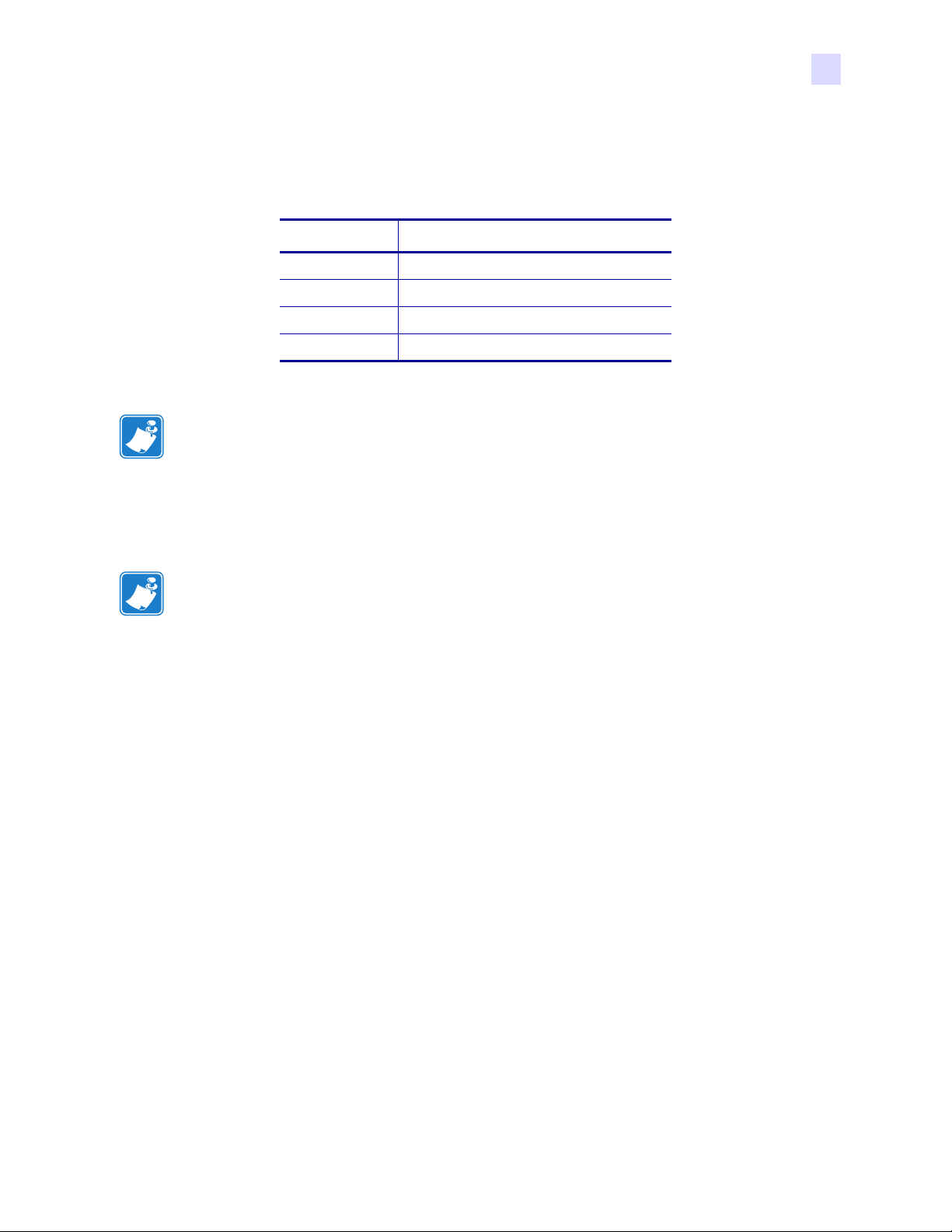
Installation und Setup
Einstellen der Kartenstärke
3. Es stehen vier Positionen für die Kartenstärkesteuerung zur Auswahl. Schieben Sie die Nocke für die
Kartenstärkesteuerung an die gewünschte Position:
Position Kartenstärke
Oben 1,27 mm (50 mil) bis 1,52 mm (60 mil)
3. Position 0,76 mm (30 mil) bis 1,27 mm (50 mil)
2. Position 0,51 mm (20 mil) bis 1,02 mm (40 mil)
Unten 0,25 mm (10 mil) bis 0,51 mm (20 mil)
Hinweis • Die Bereiche der Einstellungen überschneiden sich, um Änderungen der
Umgebungsbedingungen (insbesondere Luftfeuchtigkeit) und Unterschiede zwischen Karten
verschiedener Hersteller zu berücksichtigen. Stellen Sie zunächst die unterste Position ein.
Wenn diese Position nicht geeignet ist, verwenden Sie die nächsthöhere Position, bis Sie die
Einstellung gefunden haben, bei der die Karten zuverlässig eingezogen werden.
Hinweis • Die tatsächliche Stärke von Karten mit 1,524 mm (60 mil) kann stark abweichen
(über 10 %). Verwenden Sie diese Karten nur, nachdem Sie sie einzeln gemessen und
sichergestellt haben, dass die Stärke weniger als 1,676 mm (66 mil) beträgt.
980470-031 Rev. A P430i Benutzerhandbuch 17
Page 30

Installation und Setup
Einlegen von Karten
Einlegen von Karten
In diesem Abschnitt wird das Laden von Plastikkarten in den Drucker P430i erläutert. In den Drucker P430i
können Karten mit einer Stärke von 0,25 mm (10 mil) bis 1,5 mm (60 mil) eingelegt werden.
Hinweis • Legen Sie nie Karten mit unterschiedlicher Stärke ein!
Beim Drucker P430i können Karten auch einzeln eingelegt und gedruckt werden. Weitere Informationen dazu
finden Sie im nächsten Kapitel.
Hinweis • Biegen Sie die Karten NICHT, und berühren Sie NICHT die zu bedruckende
Oberfläche, da dadurch die Druckqualität vermindert wird. Die Kartenoberfläche muss
sauber und staubfrei sein. Bewahren Sie die Karten immer in einem geschlossenen Behälter
auf. Die Karten sollten nicht lange gelagert, sondern möglichst bald bedruckt werden.
Hinweis • In Anhang A finden Sie Informationen zum Einlegen von Karten mit
Magnetstreifen.
In der Regel erhalten Sie Plastikkarten in Stapeln mit 100 Karten. In das Karteneingabefach kann ein Stapel mit
100 Karten der Stärke 0,76 mm (30 mil) eingelegt werden. Es kann vorkommen, dass Karten zusammenkleben.
Dadurch kommt es beim Einzug zu Fehlern. Um dies zu vermeiden, sollten Sie die Karten vor dem Einlegen
wie in den Schritten 2 bis 4 beschrieben trennen.
1. Öffnen Sie gegebenenfalls die Abdeckung des Karteneingabefachs. Die Abdeckung kann nach oben geklappt
werden. Heben Sie die Abdeckung an dem an der rechten vorderen Ecke befindlichen Vorsprung an.
Hinweis • Um Verschmutzungen zu vermeiden und eine bessere Druckqualität zu
gewährleisten, sollte die Abdeckung des Karteneingabefachs so kurz wie möglich geöffnet
bleiben.
ed Color
Dual-Sid
Dua
l-Sided
Color
18 P430i Benutzerhandbuch 980470-031 Rev. A
Page 31
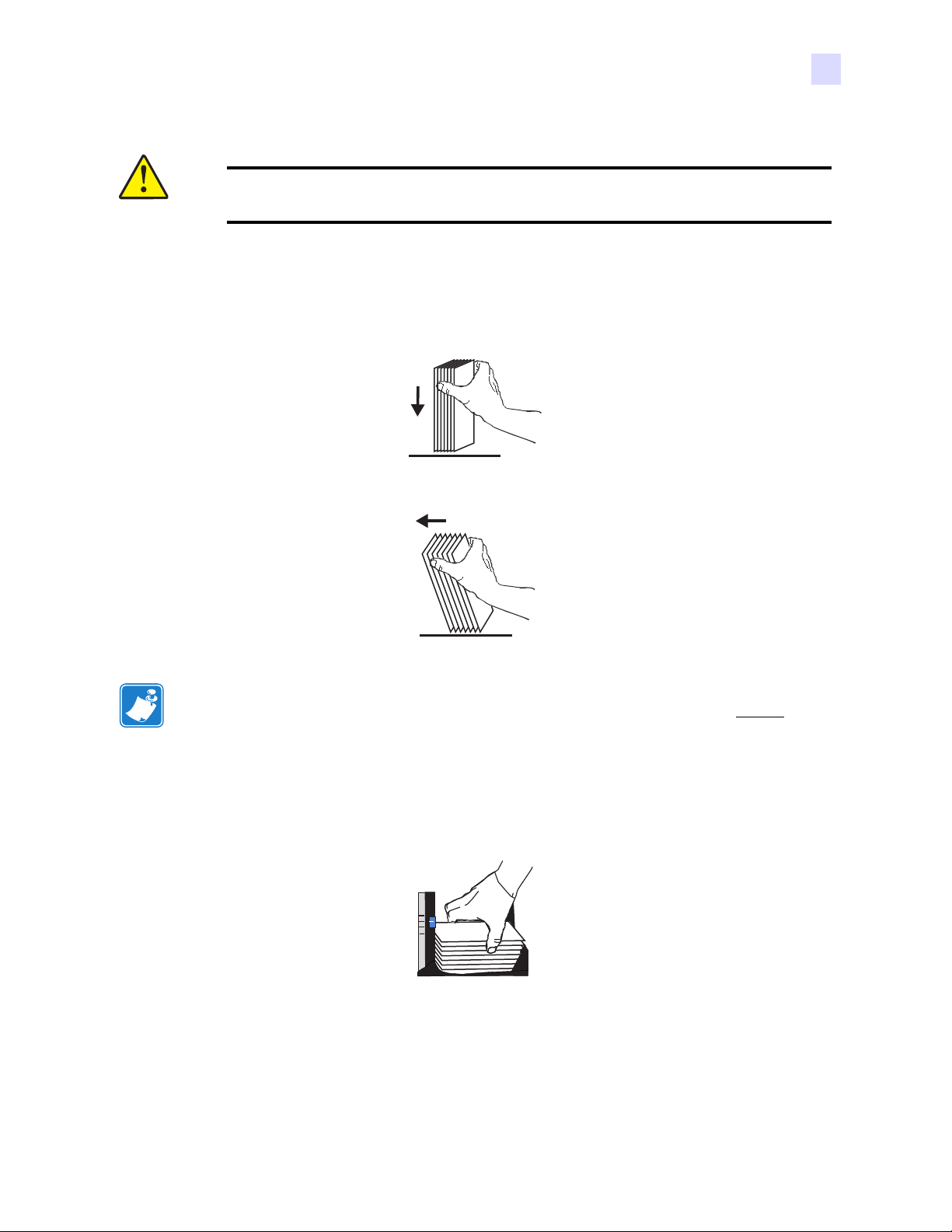
Installation und Setup
Einlegen von Karten
Vorsicht • Berühren Sie nicht die zu bedruckende Oberfläche der Karten. Dies kann zu
einer verminderten Druckqualität führen.
2. Entfernen Sie die gesamte Verpackung.
3. Halten Sie den Kartenstapel an zwei Seiten vertikal zu einer flachen Oberfläche, z. B. einer Tischplatte.
Wenn Sie den ganzen Stapel nicht bequem auf einmal halten können, teilen Sie den Stapel.
4. Drücken Sie den Stapel auf die Oberfläche, und kippen Sie ihn in einem Winkel von ca. 45° aus der
vertikalen Position nach vorn und nach hinten, sodass alle Karten voneinander getrennt werden.
Hinweis • Elektrostatische Aufladungen und der durch den Stanzvorgang verursachte Grat
können dazu führen, dass einzelne Karten fest aneinander kleben. Diese Karten müssen
vor
dem Einlegen in das Karteneingabefach voneinander getrennt werden. Wenn die Karten nicht
getrennt werden, können beim Einziehen der Karten und beim Drucken Fehler auftreten.
5. Bringen Sie den Kartenstapel wieder in die ursprüngliche rechtwinklige Position, und legen Sie die Karten
in das Karteneinzugsfach.
980470-031 Rev. A P430i Benutzerhandbuch 19
Page 32

Installation und Setup
Kartenausgabefach
6. Bei dem eingelegten Kartenstapel entsteht eine „Lücke“, wobei die unteren Karten flach liegen, während
die oberen Karten leicht angewinkelt sind (siehe Abbildung mit übertriebener Darstellung). Das ist
normal. Dies unterstützt den fehlerfreien Karteneinzug.
Hinweis • Versuchen Sie nicht, die Lücke zu schließen, indem Sie den Kartenstapel im
Karteneinzugsfach nach unten drücken. Dies kann zu Fehlern beim Einzug führen.
Kartenausgabefach
Das Kartenausgabefach wird in der Regel herausgezogen, um die bedruckten Karten aufzunehmen. Der
Druckvorgang kann auch bei geschlossenem Kartenausgabefach durchgeführt werden. Das führt lediglich dazu,
dass die Karten nicht im Ausgabefach gesammelt werden.
1. Ziehen Sie das Kartenausgabefach so heraus, dass es seinen Zweck erfüllen kann.
Hinweis • Das Ausgabefach ist fest eingefasst, damit es sich während des Transports oder
Betriebs nicht bewegt. Um seine Position zu ändern, muss Kraft angewendet werden.
lor
o
C
d
e
d
i
al-S
u
D
r
lo
o
C
d
e
id
l-S
a
u
D
2. Wenn der Drucker nicht in Betrieb ist, sollten Sie das Kartenausgabefach schließen, um den Drucker vor
Staub und das Ausgabefach vor Beschädigung zu schützen.
3. Das Ausgabefach kann bei Bedarf vollständig entfernt werden, indem Sie mit einem dünnen, stumpfen
Gegenstand (z. B. einem Stift) durch das Loch unten im Druckergehäuse (nach oben) drücken, um das
Ausgabefach zu entriegeln, und das Ausgabefach gleichzeitig herausziehen. Bei Bedarf können Sie das
Ausgabefach einfach wieder einstecken und an die ursprüngliche Position schieben, bis es arretiert.
20 P430i Benutzerhandbuch 980470-031 Rev. A
Page 33

Installation und Setup
Anschließen des Druckers an den Computer
Anschließen des Druckers an den Computer
Der Drucker P430i ist mit einer USB-Standardschnittstelle ausgestattet.
Sie können den Drucker auch mit einem 10/100base-T-Ethernet-Adapter bestellen (zusätzlich zur
USB-Schnittstelle). Der Ethernet-Adapter kann auch als Zusatzoption bestellt und vor Ort von einem
Zebra-zertifizierten Techniker installiert werden.
1. Wenn Sie die USB-Schnittstelle verwenden, schließen Sie das mitgelieferte USB-Kabel am
USB-Anschluss des Druckers und am USB-Anschluss des Computers an (siehe Abbildung unten). (In
dieser Abbildung befindet sich direkt über dem USB-Anschluss ein optionaler Ethernet-Adapter. Dieser ist
an Ihrem Drucker möglicherweise nicht vorhanden.)
(Optional)
Ethernet-Anschluss
Hauptschalter
Anschluss für
Netzkabel
2. Wenn Ihr Drucker sowohl mit dem optionalen Ethernet-Adapter als auch mit dem USB-Standardanschluss
USB-Anschluss
ausgestattet ist, können Sie entweder das mitgelieferte USB-Kabel oder ein Standard-Ethernet-Kabel zum
Anschließen des Druckers an den entsprechenden Anschluss am Computer oder im Netzwerk verwenden.
Wichtig • Verwenden Sie den USB- und den Ethernet-Anschluss nicht gleichzeitig!
Wichtig • Wenn das Kabel nicht ordnungsgemäß angeschlossen ist, kann es zu
Unterbrechungen des Druckerbetriebs oder anderen unvorhersehbaren Störungen kommen.
Wenn das Netzkabel beschädigt ist, muss es durch ein identisches Kabel ersetzt werden.
980470-031 Rev. A P430i Benutzerhandbuch 21
Page 34

Installation und Setup
Anschließen des Netzkabels
Anschließen des Netzkabels
Der Drucker P430i ist mit einem internen Netzteil für eine nominale Eingangsspannung von 110 bis 230 Volt
bei 50 bis 60 Hertz ausgestattet. Das Netzteil muss geerdet sein.
Je nach Modellnummer werden mit dem Drucker P430i ein oder zwei Stromkabel mitgeliefert. Verwenden Sie
das Kabel, das für den bei Ihnen vorhandenen Netzanschluss geeignet ist. Wenn keines der Kabel mit einem
passenden Stecker ausgestattet ist, müssen Sie ein geeignetes Stromkabel kaufen. Achten Sie darauf, dass es
sich dabei um ein dreiadriges Stromkabel (mit Erdung) handeln muss.
Hauptschalter
Anschluss für
Netzkabel
1. Schalten Sie den Netzschalter des Druckers AUS (Position O).
2. Schließen Sie entsprechend der am Standort des Druckers vorliegenden Netzspannung das geeignete
Stromkabel an den Anschluss für Netzkabel des Druckers sowie den geerdeten Netzanschluss an.
Vorsicht • Falls das Stromkabel beschädigt sein sollte oder wenn sich das Stromkabel
nicht ordnungsgemäß am Anschluss für Netzkabel des Druckers oder am
Netzanschluss anschließen lässt – HALT! Wenn ein beschädigtes oder falsches
Stromkabel verwendet wird, kann dies dazu führen, dass das Gerät beschädigt wird,
dass durch elektrische Fehlfunktionen ein Feuer verursacht wird oder dass Personen
verletzt werden.
3. Um den Drucker in Betrieb zu nehmen, schalten Sie den Netzschalter des Druckers EIN (Position |).
22 P430i Benutzerhandbuch 980470-031 Rev. A
Page 35

Installation und Setup
Drucken einer Testkarte
Drucken einer Testkarte
Nachdem Sie das Farbband und die Karten eingelegt haben, ist der Drucker P430i bereit für den Druck. Sie
sollten eine Testkarte drucken, um zu testen, ob der Drucker ordnungsgemäß funktioniert. (Zum Drucken einer
Testkarte muss der Drucker nicht an den Computer oder das Netzwerk, aber an die Stromversorgung
angeschlossen sein.)
1. Schalten Sie den Netzschalter des Druckers (auf der Rückseite des Druckers) AUS (Position O).
2. Halten Sie die Bedienfeldtaste auf der Vorderseite des Druckers (neben dem LCD-Anzeigefeld) gedrückt,
und schalten Sie den Drucker EIN (Position
3. Halten Sie die Bedienfeldtaste so lange gedrückt, bis im LCD-Anzeigefeld SELF TEST (Selbsttest)
angezeigt wird.
4. Lassen Sie nun die Bedienfeldtaste los. Die Testkarte wird gedruckt.
Ein Beispiel für eine Testkarte:
PLASTIC CARD PRINTER
PRINTER: P430i
Serial N°: XXXXX
Firmware: XXXXXXX
300 dpi
|).
TEST CARD
Head resistance: XXXX
Offset: XXXX-XXXX
Printing counter: XXXXX
EC:XX
Einpacken des Druckers P430i für den Versand
Wenn Sie den Drucker P430i versenden möchten, sollten Sie die Originalverpackung und das
Originalversandmaterial verwenden, um eine Beschädigung des Druckers zu verhindern. Falls das originale
Verpackungsmaterial verloren geht, können Sie bei Ihrem Händler Ersatz bestellen.
Hinweis • Je nach Versandart und Zustand des Druckers müssen die folgenden Schritte
ausgeführt werden. Treffen Sie vernünftige Entscheidungen.
1. Entfernen Sie die Karten aus dem Karteneingabefach:
a. Entfernen Sie die Karten aus dem Karteneingabefach, während der Drucker noch an die
Stromversorgung sowie den Host-Computer angeschlossen und außerdem eingeschaltet ist. Die letzte
Karte lässt sich möglicherweise nicht leicht entnehmen. Verwenden Sie in diesem Fall zum Auswerfen
der letzten Karte aus dem Eingabefach den Befehl Eject Card (Karte auswerfen) des Treibers auf dem
Host-Computer.
Vorsicht • Entfernen Sie diese Karte nicht unter Kraftanwendung. Dadurch kann die
Karte oder der Drucker beschädigt werden, und die Druckergarantie wird ungültig.
980470-031 Rev. A P430i Benutzerhandbuch 23
Page 36

Installation und Setup
Einpacken des Druckers P430i für den Versand
b. Schließen Sie die Abdeckung des Karteneingabefachs.
2. Wenn der Drucker an die Stromversorgung und den Host-Computer angeschlossen und eingeschaltet ist,
schalten Sie den Netzschalter (auf der Rückseite des Druckers) jetzt AUS (Position O) und entfernen Sie
das Schnittstellen- und Stromkabel vom Drucker.
3. Öffnen Sie die Hauptabdeckung. Öffnen Sie den Druckkopfwagen, und entfernen Sie das Farbband. (Wenn
Sie das Farbband aufheben und zu einem späteren Zeitpunkt erneut verwenden möchten, sollten Sie es in
einer Plastikhülle aufbewahren.)
4. Legen Sie den Druckkopftransportschutz ein, und schließen Sie den Druckkopfwagen. Entnehmen Sie die
Kartenreinigungspatrone, und stecken Sie sie in den oberen Schaumstoffschutz. Schließen Sie die
Hauptabdeckung.
5. Schieben Sie das Kartenausgabefach vollständig in den Drucker.
6. Verpacken Sie den Drucker in der Plastikhülle.
7. Legen Sie den unteren Schaumstoffschutz in den unteren Teil des Versandkartons.
8. Halten Sie den Drucker mit beiden Händen fest, und stecken Sie den Drucker vorsichtig in die Aussparung
im unteren Schaumstoffschutz.
9. Legen Sie den oberen Schaumstoffschutz auf den Drucker, und drücken Sie ihn vorsichtig so nach unten,
dass er den Drucker fest umschließt. Die Oberseite des oberen Schaumstoffschutzes müsste bündig mit dem
oberen Rand des unteren Teiles des Versandkartons abschließen.
10. Schieben Sie den oberen Teil des Versandkartons über den unteren Teil.
11. Setzen Sie die Verschlüsse in die Griffmulden ein.
24 P430i Benutzerhandbuch 980470-031 Rev. A
Page 37

3
Drucken von Karten
Beim Drucken mit dem Kartendrucker P430i gehen Sie ähnlich vor wie beim Drucken mit jedem anderen
Drucker in einer Windows-Umgebung.
• Die Druckertreiber-Software wird auf dem Computer installiert (siehe Kapitel 2).
• Der Drucker P430i wird an das Stromnetz und an den Computer angeschlossen (siehe Kapitel 2).
• Der Drucker P430i wird im Betriebssystem oder in einer geeigneten Anwendungssoftware ausgewählt.
• Die Druckereigenschaften werden festgelegt (die werkseitig festgelegten Standardwerte sind für viele
Anwendungen geeignet).
• Der Kartendruck wird vom entsprechenden Anwendungsprogramm gesteuert.
Festlegen der Druckereigenschaften
Die Druckereigenschaften können auf der Ebene des Betriebssystems oder innerhalb des
Anwendungsprogramms festgelegt werden, das für den Kartendruck verwendet wird.
Hinweis • Im Folgenden wird nur das Festlegen derjenigen Eigenschaften und Optionen
beschrieben, die für Änderungen durch die Benutzer geeignet sind. Die Benutzer dürfen nur
Optionen auswählen oder Parameter festlegen, die in diesem Abschnitt explizit beschrieben
sind.
Mit den Einstellungen unter Preferences (Voreinstellungen) kann die Druckausrichtung für den Kartendrucker
P430i auf Landscape (Querformat) oder Portrait (Hochformat) festgelegt werden, und die Benutzer können
überprüfen, ob das gewünschte Farbband in den Drucker eingesetzt ist. (Einfarbige Farbbänder werden über das
Dropdown-Menü ausgewählt.)
Wenn der Drucker P430i den optionalen Magnetstreifen-Codierer enthält, können Sie die Codierparameter und
die Koerzitivfeldstärke festlegen.
980470-031 Rev. A P430i Benutzerhandbuch 25
Page 38

Drucken von Karten
Drucken von Musterkarten
Die Reinigung des Druckers kann im Fenster To ols (Extras) gestartet werden (aber auch am Drucker selbst,
siehe Kapitel 4).
Außerdem kann im Fenster Too ls (Extras) aus einer Reihe von vordefinierten Stilen eine Testkarte ausgewählt
werden.
Mit den Optionen unter Single Feed Options (Einzeleinzugsoptionen) können Sie die Unterstützung für den
Einzeleinzug aktivieren oder deaktivieren.
•Wenn Disable Single Feed Support (Einzeleinzugsunterstützung deaktivieren) ausgewählt ist und im
Kartendrucker P430i keine Karten mehr vorhanden sind, wird im LCD-Anzeigefeld die Meldung OUT
OF CARDS (Karten alle) angezeigt. Zum Fortsetzen des Druckvorgangs drücken Sie die
Bedienfeldtaste.
•Wenn Enable Single Feed Support (Einzeleinzugsunterstützung aktivieren) ausgewählt ist und im
Kartendrucker P430i keine Karten mehr vorhanden sind, wartet der Drucker, bis eine Karte in den
Einzelkartenschlitz gesteckt wird oder Karten in die Zufuhr geladen werden. Anschließend wird der
Druckvorgang automatisch fortgesetzt.
Drucken von Musterkarten
Die Designs für Musterkarten wurden gemeinsam mit dem Druckertreiber installiert. Für Musterkarten ist die
Anwendungssoftware Microsoft Word oder Microsoft Paint erforderlich. Auf die Karten wird über das
Start-Menü zugegriffen. Klicken Sie auf Start, zeigen Sie auf Programme und dann auf Zebra Card Printers
(Zebra-Kartendrucker), und wählen Sie eine Musterkarte aus, oder befolgen Sie die folgenden Anweisungen
zum Entwerfen einer solchen Karte.
So entwerfen und drucken Sie Ihre erste Karte:
1. Starten Sie Microsoft Word. Die genaue Vorgehensweise dazu hängt von der Konfiguration Ihres
Computers ab. Sie können u. U. auf ein Symbol auf Ihrem Desktop doppelklicken, oder Sie können auf
Start klicken, auf Programme zeigen und dann zu Microsoft Word navigieren.
2. Öffnen Sie das Menü Datei, und klicken Sie auf Seite einrichten.
3. Wählen Sie zunächst die Registerkarte Papierformat aus, und wählen Sie dann Karte. Wählen Sie für die
Ausrichtung die Option Hochformat aus.
4. Wählen Sie die Registerkarte Ränder aus, und legen Sie den linken, rechten, oberen und unteren Rand auf
0 (null) fest.
5. Klicken Sie auf OK, um das Fenster Seite einrichten zu schließen.
6. Die Karte wird auf dem Bildschirm angezeigt.
7. Gestalten Sie die Karte, und verwenden Sie dabei schwarzen und farbigen Text sowie farbige Bilder (siehe
folgendes Beispiel).
http://www.zebracard.com
26 P430i Benutzerhandbuch 980470-031 Rev. A
Page 39

Drucken von Karten
Entfernen fehlerhafter Karten
Hinweis • Bei Karten, die dünner sind als 0,51 mm (20 mil) oder dicker als 1,02 mm (40 mil),
müssen beim Kartendesign die folgenden Bedingungen erfüllt werden: (1) Der Vollfarbbereich
darf nicht größer als 30 x 30 mm sein; (2) Schwarz zu druckende Informationen (z. B. Text und
Strichcode) dürfen nicht mehr als 50 % der Kartenfläche ausfüllen; (3) An den Seiten der Karte
muss ein unbedruckter Rand von jeweils 5 mm eingehalten werden.
Bei Karten mit einer Stärke zwischen 0,51 mm (20 mil) und 1,02 mm (40 mil) gelten diese
Bedingungen nicht. Diese Karten ermöglichen den ganzseitigen Vierfarbdruck im Hoch- und
Querformat.
8. Wenn Sie alle druckvorbereitenden Schritte abgeschlossen haben, wählen Sie aus dem Menü Datei den
Befehl Drucken.
9. Wenn der Drucker nicht als Standarddrucker ausgewählt ist, wählen Sie im Menü Datei die Option
Drucker einrichten, und wählen Sie in der Druckerliste den Kartendrucker Zebra P430i. Schließen Sie
dann das Dialogfeld Drucker einrichten.
10. Daraufhin wird eine Karte in den Drucker eingezogen und der Druckvorgang gestartet (die Zeit für den
Download der Dateien hängt von der Komplexität des Kartendesigns und der Leistungsfähigkeit des
Computers ab).
11. Nach Abschluss des Druckauftrags wird die Karte aus dem Drucker an das Ausgabefach weitergeleitet.
Entfernen fehlerhafter Karten
Wenn die Codierung von Magnetstreifenkarten oder von Smart Cards fehlschlägt, wird die entsprechende Karte
direkt an den Ausschussbehälter weitergeleitet. Der Ausschussbehälter kann etwa 20 Karten aufnehmen. Beim
Entfernen der fehlerhaften Karten können Sie den Druckvorgang normal forsetzen. Drücken Sie zum Entfernen
der Karten aus dem Ausschussbehälter auf die Klappe des Ausschussbehälters, und entnehmen Sie die
fehlerhaften Karten. Schließen Sie dann die Klappe, sodass sie in geschlossener Position einrastet.
D
ual-Sided
Colo
r
Dual-Sided Color
980470-031 Rev. A P430i Benutzerhandbuch 27
Page 40

Drucken von Karten
Einzelkarteneinzug
Einzelkarteneinzug
Unterhalb des Karteneingabefachs befindet sich ein manueller Einzugsschacht für einzelne Karten. Der
manuelle Einzelkarteneinzug funktioniert nur, wenn das Karteneingabefach leer ist.
1. Öffnen Sie die Abdeckung des Karteneingabefachs. Vergewissern Sie sich, dass keine Karten im Fach
eingelegt sind, und schließen Sie die Abdeckung wieder.
2. Legen Sie eine einzelne Karte in den Schacht unterhalb des Karteneingabefachs ein. Beachten Sie, dass nur
jeweils eine Karte eingelegt werden darf.
Dual-Sided Color
Hinweis • Wenn Sie den Einzelkarteneinzug regelmäßig verwenden, können Sie diesen
Modus über die Treiber-Software auswählen. Im Einzelkartenmodus wird die Karte erst
gedruckt, nachdem der Druckauftrag an den Drucker gesendet wurde und Sie die zu
druckende Karte in den Einzugsschacht eingelegt haben.
28 P430i Benutzerhandbuch 980470-031 Rev. A
Page 41

4
Reinigung
Vorsicht • WAHREN SIE IHRE GARANTIEANSPRÜCHE!
Die empfohlenen Reinigungsprozeduren müssen ausgeführt werden, damit die
Werksgarantie erhalten bleibt. Abgesehen von den empfohlenen
Reinigungsprozeduren dürfen Wartungsarbeiten am Drucker P430i nur durch von
Zebra autorisiertes technisches Personal ausgeführt werden.
Unter KEINEN Umständen dürfen Sie ein Teil oder Kabel im Inneren des Druckers
lösen, festziehen, justieren, biegen usw.
Unter KEINEN Umständen dürfen Sie Partikel innerhalb des Druckers mithilfe von
Pressluft entfernen.
Reinigung des Druckers
Reinigen Sie den Drucker P430i mithilfe der mitgelieferten getränkten Reinigungskarten. Wenn Sie diese
Karten regelmäßig verwenden, werden wichtige Teile des Druckers, die anders nicht erreicht werden können,
gereinigt und gewartet. Dazu zählen z. B. der Druckkopf, die Transportwalzen und der optionale
Magnetstreifen-Codierer.
Zeitpunkt der Reinigung
Wenn die Meldung CLEAN PRINTER (Drucker reinigen) im LCD-Anzeigefeld angezeigt wird, ist eine
Reinigung erforderlich.
Reinigen Sie den Drucker auch, nachdem ungefähr 1000 Karten mit einem Farbband mit 5 Abschnitten
gedruckt wurden oder nachdem 5000 Karten mit einem einfarbigen Farbband gedruckt wurden.
980470-031 Rev. A P430i Benutzerhandbuch 29
Page 42

Reinigung
Reinigung des Druckers
Vorgehensweise bei der Reinigung
Hinweis • Bei diesem Reinigungsverfahren werden zwei Reinigungskarten verwendet. Die
eine Reinigungskarte hat die Größe einer normalen Plastikkarte und wird einfach als
„Reinigungskarte“ bezeichnet. Die andere ist im Vergleich dazu länger und hat an einem
Ende einen breiteren Abschnitt. Diese wird als „lange Reinigungskarte“ bezeichnet.
1. Lassen Sie den Drucker eingeschaltet, oder schalten Sie ihn ein, falls er zuvor ausgeschaltet war.
2. Starten Sie den Reinigungsvorgang mit einer der folgenden Methoden:
• Drücken Sie die Bedienfeldtaste am Drucker mehrere Sekunden lang, bis im LCD-Anzeigefeld die
Meldung REMOVE RIBBON THEN CLOSE HEAD (Farbband entfernen, dann Kopf arretieren)
angezeigt wird.
• Öffnen Sie am Computer die Tool-Software des Druckers P430i, und klicken Sie auf die Schaltfläche
CLEAN (Reinigen). Im LCD-Anzeigefeld wird die Meldung REMOVE RIBBON THEN CLOSE
HEAD (Farbband entfernen, dann Kopf arretieren) angezeigt.
3. Öffnen Sie die Hauptabdeckung, lösen Sie den Druckkopfwagen, und entfernen Sie das Farbband.
Arretieren Sie anschließend den Druckkopfwagen. (Einzelheiten finden Sie in Kapitel 2.) Im
LCD-Anzeigebereich wird die Meldung EMPTY FEEDER & PRESS BUTTON (Eingabefach leeren &
Taste drücken) angezeigt.
4. Öffnen Sie die Abdeckung für das Karteneingabefach, und nehmen Sie die Karten aus dem
Karteneingabefach. Die letzte Karte lässt sich nur schwer entnehmen, lassen Sie sie an Ort und Stelle.
Drücken Sie die Bedienfeldtaste auf der Vorderseite des Druckers. Die in dem Eingabefach befindliche
Karte wird ausgeworfen. Anschließend wird im LCD-Anzeigefeld die Meldung LOAD CLEANING
CARD IN FEEDER (Reinigungskarte in Eingabefach einlegen) angezeigt.
5. Legen Sie die getränkte Reinigungskarte in das Karteneingabefach. Die Reinigungskarte wird automatisch
in den Drucker eingeführt, und der Reinigungsvorgang wird gestartet (zwischen dem Einführen der
Reinigungskarte und dem Beginn der Reinigungsbewegungen vergehen einige Sekunden). Während der
Reinigungsvorgang läuft, wird auf dem LCD-Anzeigefeld die Meldung CLEANING PRINTER (Drucker
wird gereinigt) angezeigt.
6. Wenn diese Phase der Reinigung abgeschlossen ist, wird die Reinigungskarte ausgeworfen, und im
LCD-Anzeigefeld wird die Meldung PRESS BUTTON TO CONTINUE (Zum Fortsetzen Taste drücken)
angezeigt.
7. Nachdem Sie die Bedienfeldtaste gedrückt haben, wird im LCD-Anzeigefeld die Meldung FEED LONG
CLEANING CARD IN EXIT (Lange Reinigungskarte in Ausgabeschlitz einführen) angezeigt. Führen Sie
das lange Ende der langen Reinigungskarte in den Kartenausgabeschlitz ein (direkt über dem
Ausgabefach). Wenn Sie eine „normale“ Reinigungskarte in den Kartenausgabeschlitz einführen, wird im
LCD-Anzeigefeld die Meldung INVALID CARD, PRESS BUTTON (Ungültige Karte, Taste drücken)
angezeigt, bis Sie die Bedienfeldtaste drücken und die lange Reinigungskarte in den Kartenausgabeschlitz
einführen.
30 P430i Benutzerhandbuch 980470-031 Rev. A
Page 43

Reinigung
Reinigung des Druckers
Hinweis • Wenn Sie an dieser Stelle nichts unternehmen (d. h. die lange Reinigungskarte
nicht einführen), wird nach dem Verstreichen einer bestimmten Zeit im LCD-Anzeigefeld
die Meldung CLEAN PRINTER (Drucker reinigen) angezeigt. Mit dem Drucker kann zwar
gedruckt werden, im LCD-Anzeigefeld wird aber weiterhin die Meldung CLEAN PRINTER
(Drucker reinigen) angezeigt.
Diese beschränkte Reinigung ist nicht sehr gründlich. Sie kann jedoch ausgeführt werden,
wenn keine lange Reinigungskarte zur Verfügung steht.
Damit in der Anzeige wieder READY (Bereit) angezeigt wird, müssen Sie den gesamten
Reinigungsvorgang von Schritt 2 bis Schritt 9 sowohl mit der kurzen als auch mit der langen
Reinigungskarte ausführen.
8. Die lange Reinigungskarte wird automatisch in den Drucker eingezogen, und der Reinigungsprozess wird
fortgesetzt. Im LCD-Anzeigefeld wird erneut die Meldung CLEANING PRINTER (Drucker wird
gereinigt) angezeigt.
9. Wenn der Reinigungsvorgang abgeschlossen ist, wird die lange Reinigungskarte ausgeworfen, und im
LCD-Anzeigefeld wird die Meldung READY (Bereit) angezeigt. Der Drucker kann nun wieder für den
normalen Druckbetrieb verwendet werden.
10. Werfen Sie die beiden Reinigungskarten nach einmaligem Gebrauch weg.
Hinweis • Verwenden Sie keine bereits benutzten Reinigungskarten.
980470-031 Rev. A P430i Benutzerhandbuch 31
Page 44

Reinigung
Reinigen des Druckkopfes
Reinigen des Druckkopfes
In der Regel ist eine Reinigung mit den Reinigungskarten ausreichend. Wenn jedoch weiterhin
Unregelmäßigkeiten auftreten, können Sie durch eine separate Druckkopfreinigung auch hartnäckigere
Ablagerungen entfernen. Verwenden Sie dabei nur mit Schwamm bestückte Tupfer, um Ablagerungen zu
vermeiden.
1. Schalten Sie den Netzschalter des Druckers AUS (Position O).
2. Öffnen Sie die Hauptabdeckung, lösen Sie den Druckkopfwagen, und entfernen Sie das Farbband. Belassen
Sie den Druckkopfwagen in seiner angehobenen Position. (Einzelheiten finden Sie in Kapitel 2.)
3. Reinigen Sie den Druckkopf, indem Sie einen alkoholgetränkten Tupfer über die gesamte Fläche der
Druckkopfelemente hin und her bewegen. Drücken Sie dabei nur mäßig auf. Informationen zum
Neubestellen der Tupfer finden Sie in der Medienliste, die sich auf der mit dem Drucker mitgelieferten
Windows-Treiber- und Dokumentations-CD befindet.
4. Mit den Tupfern können Sie auf ähnliche Weise auch den optionalen Magnetstreifen-Codierkopf reinigen.
Vorsicht • Versuchen Sie niemals, Ablagerungen mit scharfen Objekten oder
irgendeiner Art von Scheuer- oder Schleifmittel zu entfernen. Dies führt zu bleibenden
Schäden am Druckkopf.
Vorsicht • Berühren Sie den Druckkopf nicht, wenn der Drucker während der letzten
10 Minuten in Betrieb war. Unter Umständen ist er sehr heiß, und Sie können sich
verbrennen.
32 P430i Benutzerhandbuch 980470-031 Rev. A
Page 45

Reinigung
Kartenreinigungspatrone
Kartenreinigungspatrone
Der Drucker P430i enthält eine Kartenreinigungspatrone. Dieses Teil reinigt die Karten, während sie durch das
Karteneingabefach in den Drucker eingezogen werden. Um die Druckqualität zu sichern, muss die
Reinigungswalze regelmäßig ersetzt werden. Neue Reinigungswalzen sind jeweils dem Farbband beigefügt,
und sie können auch separat erworben werden. (Informationen über Nachbestellungen finden Sie in der
Medienliste, die sich auf der mit dem Drucker mitgelieferten Windows-Treiber- und Dokumentations-CD
befindet.)
Das Einsetzen der Kartenreinigungspatrone wird in Kapitel 2 beschrieben, daher wird der Vorgang an dieser
Stelle nicht im Einzelnen erläutert.
Hinweis • Bevor Sie die Kartenreinigungspatrone oder die zugehörige Reinigungswalze
ersetzen, müssen Sie den Drucker mit den Reinigungskarten reinigen (wie zuvor in diesem
Kapitel beschrieben).
Zeitpunkt für das Ersetzen der Reinigungswalze
Ersetzen Sie die Reinigungswalze immer dann, wenn Sie ein neues Farbband einsetzen.
Vorgehensweise beim Ersetzen der Reinigungswalze
1. Öffnen Sie die Hauptabdeckung, und suchen Sie die Kartenreinigungspatrone.
r
o
l
o
C
d
e
id
l-S
a
u
D
Kartenreinigungspatrone
980470-031 Rev. A P430i Benutzerhandbuch 33
Page 46

Reinigung
Kartenreinigungspatrone
2. Nehmen Sie die Kartenreinigungspatrone vorsichtig aus dem Gerät. Heben Sie die Seite mit den Griffen an,
und ziehen Sie die Patrone aus dem Drucker.
Dual-Sided Color
3. Nehmen Sie die Reinigungswalze aus der Kartenreinigungspatrone, und werfen Sie sie weg.
4. Setzen Sie die neue Reinigungswalze in die Kartenreinigungspatrone ein. Halten Sie die Reinigungswalze
immer an den Seiten fest, um Verschmutzungen zu vermeiden. (Informationen zum Beschaffen von
Ersatzreinigungswalzen finden Sie in der Medienliste, die sich auf der mit dem Drucker mitgelieferten
Windows-Treiber- und Dokumentations-CD befindet.)
34 P430i Benutzerhandbuch 980470-031 Rev. A
Page 47

Reinigung
Kartenreinigungspatrone
5. Ziehen Sie die Schutzfolie von der Reinigungswalze ab, indem Sie vorsichtig am Klebeband ziehen.
Hinweis • Berühren Sie KEINESFALLS die klebrige Walzenoberfläche, die mit den Karten
in Berührung kommt.
6. Setzen Sie die Kartenreinigungspatrone in den Drucker ein. Detaillierte Anweisungen dazu finden Sie unter
Installieren der Kartenreinigungspatrone auf Seite 14.
7. Schließen Sie die Hauptabdeckung des Druckers.
or
Dual-Sided Col
Kartenreinigungspatrone in
endgültiger Position
980470-031 Rev. A P430i Benutzerhandbuch 35
Page 48

Reinigung
ual-Sid
ed Color
Kartenreinigungspatrone
36 P430i Benutzerhandbuch 980470-031 Rev. A
Page 49

5
Fehlerbehebung
Die Tabelle auf der nächsten Seite enthält Fehlerursachen und Lösungen für die bei fehlerhaftem Betrieb
auftretenden Symptome. Überprüfen Sie bei eingeschränktem Betrieb oder verminderter Druckqualität diese
Tabelle.
980470-031 Rev. A P430i Benutzerhandbuch 37
Page 50

Fehlerbehebung
Problem/Beschreibung Ursache/Lösung
Die LCD-Anzeige gibt die Meldung OUT
OF CARDS (Keine Karten) aus.
Die LCD-Anzeige gibt die Meldung OUT
OF RIBBON (Farbband alle) aus.
Die LCD-Anzeige gibt die Meldung
PRINT HEAD OPEN (Druckkopf offen)
aus.
Die LCD-Anzeige gibt die Meldung
MECHANICAL ERROR (Mechanischer
Fehler) aus.
1. Überprüfen Sie, ob im Kartenfach noch Karten
vorhanden sind. Legen Sie gegebenenfalls Karten
ein.
2. Überprüfen Sie, ob der Regler für die
Kartenstärkesteuerung richtig eingestellt wurde
(siehe „Einlegen von Karten“ in Kapitel 2).
3. Drücken Sie eine Sekunde lang die
Bedienfeldtaste. Der Druckauftrag wird daraufhin
neu gestartet.
1. Überprüfen Sie das Farbband. Ersetzen Sie das
Farbband, wenn es beschädigt oder aufgebraucht ist.
Das Farbband wird automatisch synchronisiert, und
der Druckvorgang wird mit einer neuen Karte wieder
aufgenommen.
1. Überprüfen Sie, ob der Druckkopfwagen
geschlossen und arretiert wurde. Schließen und
arretieren Sie diesen gegebenenfalls.
1. Überprüfen Sie, ob Sie den richtigen Kartentyp
verwenden (siehe „Technische Daten“).
2. Überprüfen Sie, ob der Regler für die
Kartenstärkesteuerung richtig eingestellt wurde
(siehe „Einlegen von Karten“ in Kapitel 2).
3. Gehen Sie folgendermaßen vor, wenn gleichzeitig
zwei Karten in den Drucker eingezogen wurden:
Öffnen Sie die Abdeckung, und entfernen Sie die
Kartenreinigungspatrone. Leeren Sie das Kartenfach,
und ziehen Sie die eingeklemmten Karten heraus.
Setzen Sie die Kartenreinigungspatrone wieder ein.
Entfernen Sie die Karten aus dem Kartenfach,
fächern Sie sie wie in Kapitel 2 unter „Einlegen von
Karten“ beschrieben auf, und legen Sie dann die
Karten wieder ein.
4. Überprüfen Sie, ob das Farbband korrekt eingelegt
wurde.
Die LCD-Anzeige gibt die Meldung
ENCODING ERROR (Codierfehler) aus.
1. Überprüfen Sie, ob Sie den richtigen
Magnetkartentyp verwenden (für hohe oder niedrige
Koerzitivfeldstärke).
2. Überprüfen Sie die Befehlssyntax.
3. Wenden Sie sich an den technischen Support von
Zebra.
Die LCD-Anzeige gibt die Meldung
CLEAN PRINTER (Drucker reinigen)
1. Es ist eine Druckerreinigung erforderlich (siehe
Kapitel 4).
aus.
38 P430i Benutzerhandbuch 980470-031 Rev. A
Page 51

Fehlerbehebung
Probleme mit der Druckqualität
Probleme mit der Druckqualität
In diesem Abschnitt wird beschrieben, wie Sie Probleme mit der Druckqualität beheben können. Die
Druckqualität ist von mehreren Faktoren abhängig. Die beiden wichtigsten Faktoren, die die Druckqualität
verbessern, sind Sauberkeit und die Beschaffenheit des Kartenstapels. Befolgen Sie die unten stehende
Prozedur zur Fehlerbehebung, um Probleme mit der Druckqualität zu erkennen und zu beheben:
Beispiel 1 • Auf der bedruckten Karte sind kleine Flecken sichtbar, ein Bereich ist nicht
bzw. mit einer anderen Farbe bedruckt.
Mögliche Ursache:
• Verunreinigungen auf der Kartenoberfläche
Lösung:
• Überprüfen Sie, ob die Karten in einer staubfreien Umgebung gelagert werden.
• Verwenden Sie einen anderen Kartenvorrat.
Mögliche Ursache:
• Staub im Drucker und/oder verschmutzte Reinigungswalze.
Lösung:
• Reinigen Sie den Drucker (siehe Kapitel 4).
• Wechseln Sie die Reinigungswalze aus (siehe Kapitel 4).
Beispiel 2 • Auf der Kartenoberfläche befinden sich nicht bedruckte horizontale (weiße)
Linien.
Mögliche Ursache:
• Die Farbpatrone wurde nicht richtig eingelegt.
Lösung:
• Stellen Sie sicher, dass das Farbband ordnungsgemäß und faltenfrei um den Kern der Patrone gewickelt
ist.
• Setzen Sie die Kassette mit dem Farbband so ein, dass sie einrastet.
980470-031 Rev. A P430i Benutzerhandbuch 39
Page 52

Fehlerbehebung
Probleme mit der Druckqualität
Mögliche Ursache:
• Der Druckkopf ist verschmutzt.
Lösung:
• Reinigen Sie den Druckkopf.
Mögliche Ursache:
• Elemente des Druckkopfes sind beschädigt (z. B. zerkratzt oder abgebrannt).
Lösung:
• Fordern Sie vom Zebra-Kundendienst Informationen für einen Druckkopfersatz an.
Beispiel 3 • Das Druckbild ist sehr blass, sehr dunkel oder sehr uneinheitlich.
Mögliche Ursache:
• Das Farbband wurde unsachgemäß gelagert oder ist beschädigt.
Lösung:
• Tauschen Sie das Farbband aus, und wiederholen Sie den Druckvorgang.
Mögliche Ursache:
• Karten entsprechen u. U. nicht den Anforderungen.
Lösung:
• Verwenden Sie einen anderen Kartenvorrat.
Mögliche Ursache:
• Die Einstellungen für Kontrast und/oder Intensität weisen falsche Werte auf.
Lösung:
• Ändern Sie die Werte für Kontrast und/oder Intensität in der Software.
Mögliche Ursache:
• Die Druckkopfeinstellungen sind zu hoch bzw. zu niedrig.
Lösung:
• Verringern bzw. erhöhen Sie die Druckkopfeinstellungen.
40 P430i Benutzerhandbuch 980470-031 Rev. A
Page 53

Fehlerbehebung
Probleme mit der Druckqualität
Mögliche Ursache:
• Elemente des Druckkopfes weisen Staubablagerungen oder eingelagerte Verunreinigungen auf.
Lösung:
• Reinigen Sie den Druckkopf (siehe Kapitel 4).
Beispiel 4 • Das Druckbild ist verschwommen.
Mögliche Ursache:
• Die Farbpatrone wurde u. U. nicht richtig eingelegt.
Lösung:
• Überprüfen Sie, ob das Farbband ordnungsgemäß um den Kern der Patrone gewickelt ist.
• Setzen Sie die Farbpatrone so wieder ein, dass sie einrastet, und wiederholen Sie den Druckvorgang.
Mögliche Ursache:
• Das Farbband wurde u. U. nicht auf den richtigen Farbabschnitt synchronisiert.
Lösung:
• Öffnen Sie den Druckkopfwagen, und schließen Sie ihn wieder. Dadurch wird eine erneute
Synchronisierung des Farbbandes veranlasst.
Mögliche Ursache:
• Karten entsprechen u. U. nicht den Anforderungen.
Lösung:
• Verwenden Sie einen anderen Kartenvorrat.
Mögliche Ursache:
• Drucker weist Staubablagerungen oder eingelagerte Verunreinigungen auf und/oder eine verschmutzte
Reinigungswalze.
Lösung:
• Reinigen Sie den Druckkopf.
• Ersetzen Sie die Reinigungswalze.
980470-031 Rev. A P430i Benutzerhandbuch 41
Page 54

Fehlerbehebung
Probleme mit der Druckqualität
Beispiel 5 • Karte wird nicht bedruckt.
Mögliche Ursache
• Farbband wurde u. U. nicht im Drucker eingelegt.
Lösung:
• Überprüfen Sie, ob ein Farbband im Drucker einliegt.
Mögliche Ursache
• Karten entsprechen u. U. nicht den Anforderungen.
Lösung:
• Verwenden Sie einen anderen Kartenvorrat.
Mögliche Ursache
• Elemente des Druckkopfes sind u. U. zerkratzt oder abgebrannt.
Lösung:
• Fordern Sie vom Zebra-Kundendienst Informationen für einen Druckkopfersatz an.
Beispiel 6 • Nur ein Farbbereich des Farbbandes druckt.
Mögliche Ursache
• Sie verwenden einen falschen Farbbandtyp.
Lösung:
• Verwenden Sie für Vierfarbdruck nur Farbbänder der Serie i.
Hinweis • Lassen Sie stets die Hauptabdeckung und die Abdeckung der Kartenzufuhr
geschlossen, um optimale Druckergebnisse zu erzielen.
42 P430i Benutzerhandbuch 980470-031 Rev. A
Page 55

Fehlerbehebung
Fehlerbehebung beim Ethernet-Anschluss und -Adapter
Fehlerbehebung beim Ethernet-Anschluss und -Adapter
Wiederherstellen der Werkseinstellungen
Um die Parameter der Ethernet-Adapterkonfiguration auf die Werkseinstellungen zurückzusetzen, halten Sie
beim Einschalten des Druckers die Bedienfeldtaste gedrückt. Halten Sie die Bedienfeldtaste so lange gedrückt,
bis die Statusanzeige grün leuchtet. Lassen Sie dann die Bedienfeldtaste los. Halten Sie zum Drucken einer
Konfigurationskarte den Ethernet-Switch gedrückt.
Statusanzeige für Ethernet-Adapter
Eine zweifarbige Statusanzeige gibt den Betriebszustand des Ethernet-Adapters an. Folgende Zustände können
auftreten:
1. Bei normalem Betrieb leuchtet die LED mindestens 30 Sekunden lang konstant grün. Das bedeutet, dass
alle Hardware-Komponenten ordnungsgemäß funktionieren und der Ethernet-Adapter das Netzwerk
erkannt hat. Es bedeutet jedoch nicht, dass der Ethernet-Adapter über eine IP-Adresse verfügt oder an eine
Druckerwarteschlange angeschlossen ist.
2. Wenn die LED in kurzen Intervallen grün blinkt (9 mal pro Sekunde), hat der Ethernet-Adapter kein
Netzwerkkabel erkannt. So beheben Sie das Problem:
• Überprüfen Sie, ob sich das Netzwerkkabel für das Netzwerk eignet und mit einem
RJ-45-Steckverbinder ausgestattet ist.
• Schalten Sie den Drucker aus (Position O). Entfernen Sie das Netzwerkkabel vom Ethernet-Adapter,
und schließen Sie es wieder an, sodass das Kabel mit einem hörbaren Klicken angeschlossen wird.
Überprüfen Sie das andere Kabelende in derselben Weise. Schalten Sie den Drucker ein. Wenn der
Ethernet-Adapter immer noch kein Kabel erkennt, fahren Sie mit den folgenden Schritten fort.
• Verbinden Sie den Ethernet-Adapter mit einem Netzwerkanschluss, von dem bekannt ist, dass er
fehlerfrei funktioniert. Wenn der Ethernet-Adapter immer noch kein Netzwerkkabel erkennt, wenden
Sie sich an den technischen Support.
3. Blinkt die LED in langen Intervallen grün (1x/Sek), versucht der Ethernet-Adapter einen Druckauftrag zu
senden. Wenn der Auftrag nicht gedruckt wird, überprüfen Sie Folgendes:
Wichtig • Kabel einer höheren Kategorie als CAT-6 wurden nicht getestet.
• Überprüfen Sie, ob im Drucker die Druckmedien und ein Farbband eingelegt sind. Wenn der Drucker
Fehlermeldungen anzeigt, können auch keine Daten über den Ethernet-Adapter an den Drucker
gesendet werden. Die LED blinkt so lange, bis die Fehlfunktion des Druckers behoben ist oder bis der
Drucker ausgeschaltet wird (Position O).
• Blinkt die LED rot, wird angezeigt, dass der POST (Power On Self Test) ausgeführt wird.
4. Leuchtet die LED mindestens 30 Sekunden konstant rot, ist der POST am Ethernet-Adapter
fehlgeschlagen. Ein fehlgeschlagener POST kann folgende Ursachen haben:
• Der am Ethernet-Adapter angeschlossene Drucker funktioniert nicht fehlerfrei. Schalten Sie den
Drucker aus und nach 10 Sekunden wieder ein (Position |).
• Wenn der POST am Ethernet-Adapter nach wie vor fehlschlägt, weist das auf ein Hardware-Problem
des Ethernet-Adapters hin. Das lässt sich nur beheben, indem der Adapter ausgetauscht bzw. reklamiert
wird. Wenden Sie sich an den technischen Support, um Informationen über eine Reparatur oder ein
Ersatzteil zu erhalten.
980470-031 Rev. A P430i Benutzerhandbuch 43
Page 56

Fehlerbehebung
Fehlerbehebung beim Ethernet-Anschluss und -Adapter
5. Wenn die LED länger als zwei Minuten abwechselnd rot und grün blinkt, befindet sich der
Ethernet-Adapter im Firmware-Downloadmodus. D. h., er wartet auf neue Firmwaredaten, die vor dem
weiteren Funktionsablauf gesendet werden. Führen Sie folgende Schritte aus:
• Wenn der Ethernet-Adapter bewusst in den Firmware-Downloadmodus versetzt wurde, beenden Sie
den Download mit dem entsprechenden Aktualisierungsprogramm. Dieses Programm können Sie von
der Website von Zebra (
http://www.zebra.com) herunterladen.
• Wenden Sie sich an den technischen Support, um Hilfe bei der Wiederherstellung dieser Einheit
anzufordern.
Netzwerkstatus/Aktivitätsanzeige
Eine zweifarbige LED zur Status-/Aktivitätsanzeige dient zur Anzeige der Netzwerkgeschwindigkeit, der
etablierten Verbindungen und der Netzwerkaktivität.
1. Leuchtet die LED nicht, wurden keine Verbindungen aufgebaut.
2. Wenn die LED konstant grün leuchtet, wurde eine 100Base-Verbindung hergestellt.
3. Wenn die LED grün blinkt, wurde eine 100Base-Verbindung hergestellt und Netzwerkaktivität festgestellt.
4. Wenn die LED konstant orange leuchtet, wurde eine 10Base-Verbindung hergestellt.
5. Wenn die LED orange blinkt, wurde eine 10Base-Verbindung hergestellt und Netzwerkaktivität
festgestellt.
Die von der LED angezeigte Netzwerkaktivität verweist nicht unbedingt auf Daten für den Druckserver. Der
Ethernet-Adapter erkennt alle möglichen Netzwerkaktivitäten.
44 P430i Benutzerhandbuch 980470-031 Rev. A
Page 57

6
Technische Daten
Allgemeine Daten
• Vierfarbsublimations- oder einfarbiger Thermotransfer-Kartendruck
• Doppelseitiger Druck von 102 Karten/Stunde (d. h. 31,8 Sekunden pro Karte mit YMCKO auf der
Vorderseite und K auf der Rückseite)
Farbbanddaten
• Patentierter Farbbandkern und patentiertes Spulensystem
• i-Serientechnologie mit RFID
Hinweis • "Für den Farbdruck mit Druckern der Serie i müssen Farbbänder der Serie i
verwendet werden. Weitere Informationen über Kartenmedien und Farbbänder erhalten Sie
von Zebra Technologies Corp., bzw. finden Sie in der Medienliste, die sich auf der mit dem
Drucker mitgelieferten Windows-Treiber- und Dokumentations-CD befindet.
980470-031 Rev. A P430i Benutzerhandbuch 45
Page 58

Technische Daten
Kartenspezifikationen
Kartenspezifikationen
• Typen: PVC oder Verbundwerkstoff
• Kartenmaße nach ISO CR-80 – ISO 7810, 54 mm x 86 mm (2,125" x 3,375")
• Option: Magnetstreifen – ISO 7811
• Kartenstärke: 0,25–1,5 mm (10–60 mil) ± 10 %
• Kapazität des Karteneingabefachs: bis zu 100 Karten mit einer Stärke von 0,76 mm (30 mil) –
Optionales Eingabefach mit hoher Kapazität: bis zu 220 Karten
• Kapazität des Ausschussbehälters: 20 Karten mit einer Stärke von 0,76 mm (30 mil)
• Kapazität des Kartenausgabefachs: 100 Karten mit einer Stärke von 0,76 mm (30 mil)
Barcodes
• Code 39, Code 128 B & C mit bzw. ohne Prüfziffer
• 2/5 und 2/5 Interleaved
• UPC-A, EAN8 und EAN13
• Der Barcode PDF-417 2D und andere Symbolsätze sind über den Windows-Druckertreiber verfügbar.
Schriftarten
• Arial und Arial Bold
• True Type-Schriftarten sind über den Windows-Treiber verfügbar.
Kartenmaße
Abmessungen nach ISO-Standard 7810 für einfache Karten
53,98 ± 0,050 mm
(2,125 ± 0,002 in)
Radius:
3,18 mm
(0,125 in)
85,72 ± 0,25 mm
(3,375 ± 0,01 in)
0,23 ~ 0,84 mm
(0,009 ~ 0,034 in)
46 P430i Benutzerhandbuch 980470-031 Rev. A
Page 59

Technische Daten
Bidirektionale Kommunikationsschnittstellen
Abmessungen nach ISO-Standard 7811 für Magnetstreifenkarten
15,82 mm (0,623 in)
min
5,54 mm (0,218 in)
MAGNETSTREIFEN
max
2,92 mm
(0~0,115 in)
2,92 mm
(0~0,115 in)
Anschluss für Smart Card (nach ISO-Standard 7816)
19,23 mm
(0,757 in)
10,25 mm (0,403 in)
19,87 mm (0,782 in)
ISO 7816 Karten
28,55 mm
(1,124 in)
Bidirektionale Kommunikationsschnittstellen
•USB
• Integriertes Ethernet (optional)
Technische Daten
• Breite: 661 mm (26 Zoll)
• Tiefe: 254mm (10Zoll)
• Höhe: 279 mm (11 Zoll) bzw. 305 mm (12 Zoll) bei erweitertem Karteneingabefach
• Gewicht: 9,1 kg (20 Pfund)
Elektrische Anschlusswerte
• 100–230 Volt WS ± 10 % (99–254 V), 60–50 Hz ± 3 Hz (47–63 Hz)
• 110 V: 1,40 A; 230 V: 0,8 A
• FCC-Klasse A, CE-, UL- und CUL-Zulassung
980470-031 Rev. A P430i Benutzerhandbuch 47
Page 60

Technische Daten
Umgebungsbedingungen
Umgebungsbedingungen
• Betriebstemperatur: 15 bis 35 °C (59 bis 85 °F)
• Luftfeuchtigkeit bei Betrieb: 20 bis 65 %, nicht kondensierend
• Lagertemperatur: –5 bis 70
• Luftfeuchtigkeit bei der Lagerung: 20 bis 70 %, nicht kondensierend
• Belüftung: Möglichst staubfreie Raumluft
°C (59 bis 158 °F)
Optionen
• Integrierte Ethernet-Netzwerkkommunikation mit 10/100 Mbit/Sek
• Dreispuriger Magnetstreifen-Codierer (Standard und Reverse)
• Karteneingabefach mit hoher Kapazität (220 Karten mit 0,76 mm; 30 mil)
• Kontaktlose Codierung (MIFARE und HID iCLASS)
• Kontaktbasierte Codierung (Station und Codiergerät)
48 P430i Benutzerhandbuch 980470-031 Rev. A
Page 61
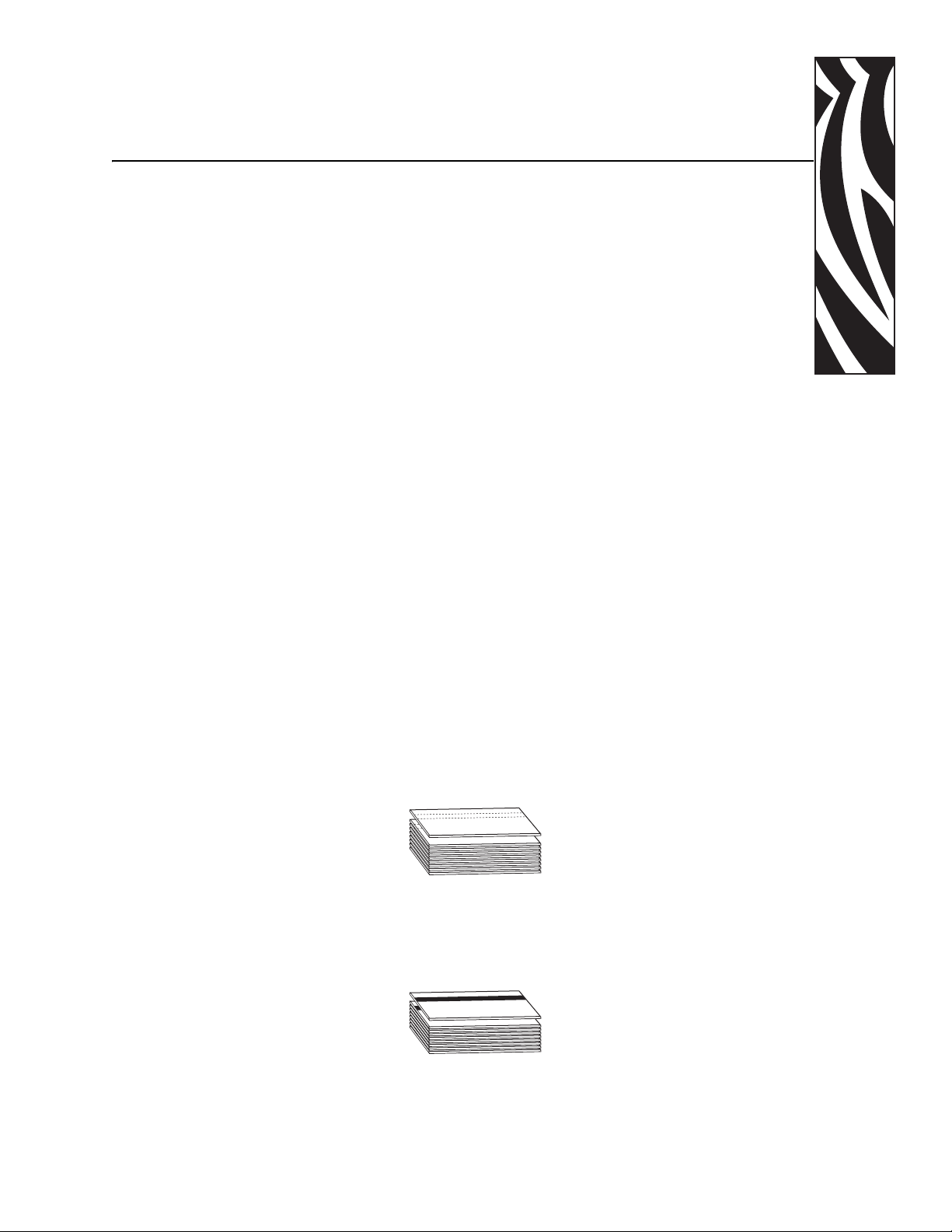
ANHANG A
Magnetstreifen-Codierer
Einführung
Dieser Anhang enthält Betriebs- und Wartungsanforderungen für den Drucker P430i mit dem optionalen
Magnetstreifen-Codierer. (In Kapitel 2 erfahren Sie, wo sich der Magnetstreifen-Codierer befindet.)
Für den Magnetstreifen-Codierer kann entweder eine hohe oder eine niedrige Koerzitivfeldstärke festgelegt
werden. Diese Codierer-Einstellung können Sie im Druckertreiber vornehmen.
Ausrichtung der geladenen Medien
Der Magnetstreifen-Codierer kann so installiert werden, dass sich der Schreib-/Lesekopf unter dem
Kartenmagazin befindet. Magnetstreifen-Codierer können nachgerüstet werden.
Beim Einlegen von Karten mit Magnetstreifen in das Karteneingabefach müssen Sie darauf achten, dass der
Magnetstreifen nach unten zeigt und zur Druckerrückseite hin liegt.
Es gibt auch Druckermodelle, bei denen sich der magnetische Schreib-/Lesekopf über dem Kartenmagazin
befindet. Beim Einlegen von Karten in eines dieser Modelle muss der Magnetstreifen nach oben zeigen und zur
Druckerrückseite hin liegen.
980470-031 Rev. A P430i Benutzerhandbuch 49
Page 62

Magnetstreifen-Codierer
Musterprogramm für Codierung
Musterprogramm für Codierung
Weitere Informationen finden Sie im Programmer's Manual (Programmierhandbuch) mit der Dokumentnr.
980415.
Hinweis • Verwenden Sie NUR ISO 7810- und 7811-Karten für Magnetstreifenkarten. Der
Magnetstreifen muss mit der Kartenoberfläche bündig sein. Verwenden Sie keine Karten mit
aufgeklebten Magnetstreifen.
Reinigen des Magnetstreifen-Codierers
Der Schreib-/Lesekopf des Magnetstreifen-Codierers wird beim Reinigen des Druckers mitgereinigt. Wenn
Codierfehler immer häufiger auftreten, muss der Kopf des Magnetstreifen-Codierers möglicherweise gereinigt
werden.
Zeitpunkt der Reinigung
Wenn im LCD-Anzeigefeld die Meldung ENCODING ERROR (Codierfehler) immer häufiger erscheint.
Vorgehensweise bei der Reinigung
1. Lassen Sie das Gerät eingeschaltet.
2. Drücken Sie die Bedienfeldtaste auf der Vorderseite des Druckers mehrere Sekunden lang.
3. Öffnen Sie die Hauptabdeckung, und entriegeln Sie den Sperrhebel für den Druckkopfwagen. Heben Sie
den Druckkopfwagen an, und entfernen Sie das Farbband. Arretieren Sie anschließend den
Druckkopfwagen.
4. Schließen Sie die Hauptabdeckung.
5. Öffnen Sie die Abdeckung des Karteneingabefachs, und entfernen Sie alle Karten.
6. Führen Sie eine getränkte Reinigungskarte (wird mitgeliefert) in den Schlitz unter dem Karteneingabefach
ein. Die Reinigungskarte wird vom Drucker eingezogen, und die Reinigung wird durchgeführt.
Wiederholen Sie diesen Vorgang bei Bedarf mit einer neuen Reinigungskarte.
7. Sie können den Magnetkopf zusätzlich mit dem mitgelieferten alkoholgetränkten Tupfer reinigen. Befolgen
Sie dazu die Anweisungen in Abschnitt 4.
50 P430i Benutzerhandbuch 980470-031 Rev. A
Page 63

Codierung nach ISO
Magnetstreifen-Codierer
Codierung nach ISO
Spurnummer Feldtrennzeichen Spurdichte Gültige Zeichen
1 ^ 210 BPI* Alphanumerisch
(ASCII 20–95
2= 75 BPI*Numerisch
(ASCII 48–62)
3 = 210 BPI* Numerisch
(ASCII 48–62)
*Bit pro Zoll (Bits per inch)
†Außer das Zeichen „?“
†)
Anzahl der
Zeichen
79
‡
40‡
107‡
‡Einschließlich Start, Stopp und LRC-Zeichen. Diese 3 Zeichen werden vom
Magnetstreifen-Codierer automatisch entsprechend der ISO-Normen verwaltet.
Hinweis • Ausführliche Informationen zum Programmieren finden Sie im Card Printer P
rogrammer's Manual (Programmierhandbuch zu dem Kartendrucker).
980470-031 Rev. A P430i Benutzerhandbuch 51
Page 64

Magnetstreifen-Codierer
Codierung nach ISO
52 P430i Benutzerhandbuch 980470-031 Rev. A
Page 65
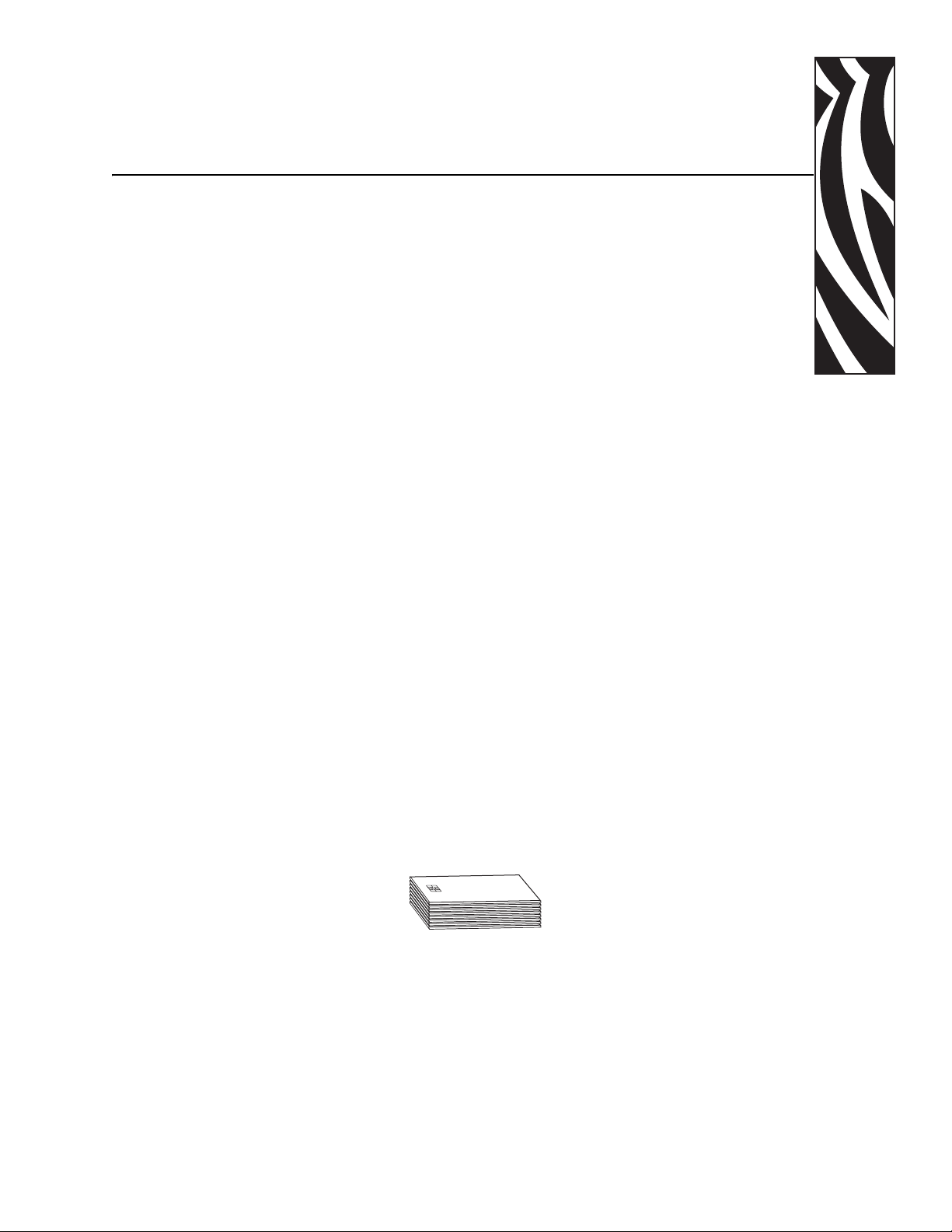
ANHANG B
Smart Card-Kontaktstation
Dieser Abschnitt enthält Informationen zu den zusätzlichen Funktionen des Druckers P430i, der mit der
optionalen Smart Card-Kontaktstation ausgestattet ist. (In Kapitel 2 erfahren Sie, wo sich diese befindet.)
Einführung
In Smart Cards ist ein Microcomputer und/oder ein Speicher mit Fingerabdrücken, Spracherkennungsmustern,
medizinischen Daten oder anderen Daten dieser Art integriert. Der Drucker P430i kann mit einer optionalen
Kontaktstation für die Programmierung von Smart Cards (ISO 7816) ausgestattet werden. Dieses
Druckermodell reagiert auf Befehle, mit denen die Karte in der Kontaktstation positioniert wird. Hier wird die
Verbindung zwischen dem Drucker und den Kontakten auf der Smart Card hergestellt. Abgesehen davon hat
dieses Modell dieselben Druckerfunktionen wie das Standardmodell P430i.
Ausrichtung der geladenen Medien
Legen Sie die Karten so ein, dass sich die vergoldeten Smart Card-Kontakte auf der nach oben weisenden
Oberfläche befinden und nach links weisen.
980470-031 Rev. A P430i Benutzerhandbuch 53
Page 66

Smart Card-Kontaktstation
Schnittstelle der Smart Card-Kontaktstation
Schnittstelle der Smart Card-Kontaktstation
Wenn durch einen Befehl an die Druckerschnittstelle eine Karte an die Smart Card-Kontaktstation gesendet
wird, schließt der Drucker die Smart Card-Kontaktstation an den dreipoligen DB-9-Anschluss auf der Rückseite
des Druckers an.
DB-9-Anschluss für die
Smart Card-Kontaktstation
Die Smart Card-Chips können mit einem extern angeschlossenen Smart Card-Programmierer programmiert
werden. Die folgende Tabelle enthält Angaben zu den Smart Card-Kontakten.
DB-9-Stift Smart Card-Kontakte DB-9-Stift Smart Card-Kontakte
1
(VCC - Versorgungsspannung)
2
3
4
5
C4 (RFU, reserviert für zukünftige
C5 (GND - Masse)
C1
C2 (Reset-Signal) 7 C7 (I/O - Datenein-/ausgabe)
C3 (Taktsignal) 8
Anwendungen)
6
9
(Vpp - Programmierspannung)
C8 (RFU, reserviert für zukünftige
(GND - Masse, wenn sich der Chip
in der Station befindet)
C6
Anwendungen)
54 P430i Benutzerhandbuch 980470-031 Rev. A
Page 67

ANHANG C
Anschließen an
ein Netzwerk
Es gibt drei Möglichkeiten, den Kartendrucker an ein Ethernet-Netzwerk anzuschließen.
Gemeinsame Nutzung des Druckers
Bei der gemeinsamen Nutzung des Druckers ist der Drucker lokal an den Host-Computer angeschlossen und für
die Nutzung durch mehrere Client-Computer konfiguriert. Die Client-Computer stellen über das Netzwerk
durch den Host-Computer eine Verbindung zum Drucker her.
980470-031 Rev. A P430i Benutzerhandbuch 55
Page 68

Anschließen an ein Netzwerk
Externer Drucker-Server
Externer Drucker-Server
Hierbei handelt es sich um einen eigenständigen Netzwerk-Server, der Druckaufträge empfängt und an den
Drucker weiterleitet. Die Client-Computer stellen über ein Netzwerk eine Verbindung zum Drucker-Server her.
Interner Drucker-Server
Diese Konfiguration funktioniert ähnlich wie eine Konfiguration mit externem Drucker-Server, nur dass der
Drucker-Server in diesem Fall in den Drucker integriert ist. Dadurch sind keine zusätzlichen Gerätetreiber und
kein zusätzlicher Stromanschluss erforderlich. Dies ist die einfachste Möglichkeit, den Drucker in ein Netzwerk
einzubinden.
56 P430i Benutzerhandbuch 980470-031 Rev. A
Page 69

Weltweiter Verkauf
Verkaufs- und Support-Standorte
Zebra Technologies
Card Printer Solutions
1001 Flynn Road
Camarillo, CA 93012-8706, USA
Telefon: + 1 (805) 579 1800
Fax: + 1 (805) 579 1808
In den USA gebührenfrei: (800) 452-4056
E-Mail: cards@zebra.com
ANHANG D
und Support
Zebra Technologies
Card Printer Solutions (Europa, Mittlerer Osten und Afrika)
The Valley Centre, Gordon Road, High Wycombe
Buckinghamshire HP13 6EQ, England
Telefon: + 44 (0) 870 241 1527
Fax: + 44 (0) 870 241 0765
E-Mail: eurosales@zebra.com
Zebra Technologies
Card Printer Solutions (Lateinamerika)
9800 NW 41st Street, Suite 220
Doral, FL 33178 USA
Telefon: + 1 (305) 558 8470
Fax: + 1 (305) 558-8485
E-Mail: latinsales@card.com
980470-031 Rev. A P430i Benutzerhandbuch 57
Page 70

Weltweiter Verkauf und Support
Konzernzentrale
Zebra Technologies
Card Printer Solutions (Asiatisch-Pazifischer Raum)
1 Sims Lane # 06-11
387355 Singapur
Telefon: + 65 84 20 322
Fax: + 65 84 20 514
E-Mail: asiasales@zebra.com
Konzernzentrale
Zebra Technologies Corporation
333 Corporate Woods Parkway
Vernon Hills, IL 60061-3109 USA
Telefon: + 1 (847) 634 6700
Fax: + 1 (847) 913 8766
E-Mail: sales@zebra.com
Website
www.zebracard.com
58 P430i Benutzerhandbuch 980470-031 Rev. A
